Nokia 8 Sirocco Používateľská príručka pdfdisplaydoctitle=true pdflang=sk-SK
|
|
|
- Olga Kovářová
- pred 4 rokmi
- Prehliadani:
Prepis
1 Nokia 8 Sirocco Používateľská príručka Vydanie DRAFT sk-sk
2 1 Informácie o tejto používateľskej príručke Dôležité: Pred použitím zariadenia si prečítajte dôležité informácie o bezpečnom používaní zariadenia a batérie. Tieto informácie nájdete v častiach Pre vašu bezpečnosť a Bezpečnosť výrobku v rámci vytlačenej používateľskej príručky alebo na stránke Vo vytlačenej používateľskej príručke si tiež môžete prečítať, ako začať s používaním svojho nového zariadenia HMD Global Oy. Všetky práva vyhradené. 2
3 Obsah 1 Informácie o tejto používateľskej príručke 2 2 Začíname 4 Aktualizácie telefónu Tlačidlá a súčasti Vloženie alebo vybratie SIM karty Nabíjanie telefónu Zapnutie a nastavenie vášho telefónu Nastavenie identifikácie pomocou odtlačkov prstov Zamknutie alebo odomknutie vášho telefónu Používanie dotykovej obrazovky Základné informácie 13 Prispôsobenie telefónu Spúšťanie a ukončovanie aplikácií Upozornenia Ovládanie hlasitosti Snímky obrazovky Výdrž batérie Šetrenie nákladov na dátový roaming Písanie textu Dátum a čas Hodiny a budík Kalkulačka Dostupnosť Spojenie s rodinou a priateľmi 22 Hovory Kontakty Posielanie a prijímanie správ Využívanie sociálnych sietí HMD Global Oy. Všetky práva vyhradené. 3
4 5 Fotoaparát 26 Základy práce s fotoaparátom Nahratie videa Profesionálna práca s fotoaparátom Vaše fotografie a videá Internet a pripojenia 31 Aktivácia Wi-Fi Používanie mobilného dátového pripojenia Prezeranie webu Ukončenie spojenia Bluetooth NFC VPN Hudba a videá 39 Hudba Videá Organizovanie dňa 41 Kalendár Poznámky Mapy 43 Hľadanie miest a navigácia Sťahovanie a aktualizácia máp Používanie služieb na určovanie polohy Aplikácie a služby 46 Google Play HMD Global Oy. Všetky práva vyhradené. 4
5 11 Aktualizácie softvéru a zálohovanie 48 Aktualizácie softvéru telefónu Zálohovanie dát Obnovenie pôvodného nastavenia a odstránenie súkromného obsahu z telefónu Úložisko Zabezpečenie telefónu 51 Ochrana telefónu pomocou odtlačku prsta Zmena kódu PIN SIM karty Prístupové kódy Informácie o výrobku a bezpečnostné informácie 54 Pre vašu bezpečnosť Sieťové služby a poplatky Tiesňové volania Starostlivosť o zariadenie Recyklovanie Symbol preškrtnutej odpadovej nádoby s kolieskami Informácie o batérii a nabíjačke Malé deti Zdravotnícke zariadenia Implantované zdravotnícke zariadenia Schopnosť vnímať zvuky Ochrana zariadenia pred škodlivým obsahom Vozidlá Potenciálne explozívne prostredia Mokré a prašné podmienky Informácia o certifikácii (SAR) Informácie o správe digitálnych práv Autorské práva a upozornenia HMD Global Oy. Všetky práva vyhradené. 5
6 2 Začíname AKTUALIZÁCIE TELEFÓNU Softvér telefónu Aktualizujte svoj telefón, prijímajte dostupné aktualizácie softvéru a získajte nové a vylepšené funkcie pre svoj telefón. Aktualizácia softvéru môže zároveň zvýšiť výkon telefónu. TLAČIDLÁ A SÚČASTI Preskúmajte tlačidlá a súčasti svojho nového telefónu. Váš telefón Táto používateľská príručka sa vzťahuje na nasledujúci model: TA Senzor odtlačkov prstov 2. Mikrofón 3. Hlavné fotoaparáty 4. Blesk 5. Mikrofón 6. Slúchadlo 7. Predný fotoaparát 8. Tlačidlá hlasitosti 2019 HMD Global Oy. Všetky práva vyhradené. 6
7 9. Tlačidlo vypínača/uzamykania 10. Konektor nabíjačky a náhlavnej súpravy (zvukový výstup USB typu C) Držiak SIM karty 12. Mikrofón 13. Reproduktor Niektoré príslušenstvo uvedené v tejto používateľskej príručke, ako je napríklad nabíjačka, náhlavná súprava alebo dátový kábel, je možné kúpiť samostatne. Dôležité upozornenie: Obrazovka zariadenia a zadný kryt sú vyrobené zo skla. Ak zariadenie spadne na tvrdý povrch alebo sa vystaví tvrdému úderu, sklo sa môže rozbiť. Pokiaľ je sklo rozbité, nedotýkajte sa sklenených súčastí, ani sa nepokúšajte odstrániť rozbité sklo zo zariadenia. Prestaňte zariadenie používať, kým sklo nevymení personál autorizovaného servisu. Dôležité upozornenie: Odporúča sa používať ochranný kryt dodaný v predajnom balení, ktorý chráni zariadenie pri páde. Používanie adaptéra náhlavnej súpravy Váš telefón podporuje zvukový výstup USB typu C. S novým telefónom môžete používať bežnú náhlavnú súpravu s 3,5 mm konektorom: náhlavnú súpravu stačí zapojiť do adaptéra dodaného s telefónom a potom zapojiť koniec s konektorom USB adaptéra do telefónu HMD Global Oy. Všetky práva vyhradené. 7
8 Súčasti, konektory a magnetizmus Nepripájajte výrobky, ktoré sú zdrojom výstupného signálu, pretože môžu poškodiť zariadenie. K audiokonektoru nepripájajte žiadny zdroj napätia. Ak k audiokonektoru pripájate externé zariadenie alebo náhlavnú súpravu, ktoré nie sú schválené na používanie s týmto zariadením, venujte zvýšenú pozornosť nastaveniu hlasitosti. Niektoré súčasti zariadenia sú magnetické. Zariadenie môže priťahovať kovové materiály. Neklaďte kreditné karty ani iné karty s magnetickým pásom do blízkosti zariadenia na dlhší čas, pretože môže dôjsť k poškodeniu kariet. 1 Váš telefón podporuje len digitálny zvukový výstup. VLOŽENIE ALEBO VYBRATIE SIM KARTY Vloženie SIM karty 1. Držiak SIM karty otvoríte zasunutím nástroja na otváranie držiaka do otvoru vedľa držiaka a zatlačením. 2. Vložte nano-sim kartu do otvoru v držiaku tak, aby kontakty smerovali nadol. 3. Zasuňte držiak SIM karty späť do otvoru. 1 Vybratie SIM karty Otvorte držiak SIM karty, vyberte kartu a zasuňte držiak späť do otvoru. 1 Používajte iba originálne nano-sim karty. Použitie nekompatibilných SIM kariet môže spôsobiť poškodenie karty alebo zariadenia a môže dôjsť aj k poškodeniu údajov uložených na karte HMD Global Oy. Všetky práva vyhradené. 8
9 NABÍJANIE TELEFÓNU Nabitie batérie 1. Zapojte kompatibilnú nabíjačku do elektrickej zásuvky. 2. Zapojte kábel do telefónu. Telefón môžete nabíjať bezdrôtovo. Používajte len nabíjačky na bezdrôtové nabíjanie kompatibilné s rozhraním Qi. Váš telefón podporuje kábel USB-C. Telefón môžete nabíjať aj z počítača pomocou kábla USB, môže to však trvať dlhšie. Ak je batéria úplne vybitá, môže trvať niekoľko minút, kým sa na displeji zobrazí indikátor nabíjania. ZAPNUTIE A NASTAVENIE VÁŠHO TELEFÓNU Keď prvýkrát zapnete telefón, váš telefón vás prevedie nastavením pripojenia siete a nastavením telefónu. Zapnutie telefónu 1. Ak chcete zapnúť telefón, stlačte a podržte tlačidlo vypínača, až kým telefón nezavibruje. 2. Po zapnutí telefónu si vyberte jazyk a región. 3. Postupujte podľa pokynov zobrazených v telefóne. Prenos údajov z predchádzajúceho telefónu Údaje zo starého telefónu môžete do nového telefónu preniesť pomocou účtu Google. Ak chcete údaje zo svojho starého telefónu zálohovať v účte Google, prečítajte si používateľskú príručku k svojmu starému telefónu. 1. Klepnite na položku Nastavenia > Používatelia a účty > Pridať účet > Google. 2. Vyberte údaje, ktoré chcete obnoviť v novom telefóne. Synchronizácia sa spustí automaticky po pripojení telefónu na internet HMD Global Oy. Všetky práva vyhradené. 9
10 Obnovenie nastavení aplikácie z predchádzajúceho telefónu so systémom Android Ak malo vaše predchádzajúce zariadenie systém Android TM a je na ňom povolená možnosť zálohovania do účtu Google, môžete obnoviť nastavenia aplikácie a heslá pre sieť Wi-Fi. 1. Klepnite na položku Nastavenia > Systém > Záloha. 2. Prepnite položku Zálohovať na Google Drive na možnosť Zapnuté. NASTAVENIE IDENTIFIKÁCIE POMOCOU ODTLAČKOV PRSTOV Svoj telefón môžete odomknúť dotykom prsta. Na zvýšenie bezpečnosti si nastavte identifikáciu pomocou odtlačku prsta. Pridanie odtlačku prsta 1. Klepnite na položku Nastavenia > Zabezpečenie a miesto > Odtlačok prsta. Ak nemáte v telefóne nastavenú zámku obrazovky, klepnite na položku Zámka obrazovky. 2. Vyberte, akú záložnú metódu odomykania chcete použiť v prípade zámky obrazovky, a postupujte podľa pokynov v telefóne. ZAMKNUTIE ALEBO ODOMKNUTIE VÁŠHO TELEFÓNU Uzamknutie telefónu Ak chcete zabrániť náhodnému vytočeniu čísla, keď máte telefón vo vrecku alebo v taške, môžete uzamknúť tlačidlá a displej telefónu. Ak chcete tlačidlá a displej uzamknúť, stlačte vypínač. Odomknutie tlačidiel a displeja Stlačte vypínač a prejdite prstom po obrazovke. V prípade zobrazenia výzvy zadajte ďalšie autentifikačné údaje. POUŽÍVANIE DOTYKOVEJ OBRAZOVKY Dôležité upozornenie: Vyhýbajte sa poškriabaniu dotykovej obrazovky. Na dotykovej obrazovke nikdy nepoužívajte obyčajné pero, ceruzku ani iný ostrý predmet HMD Global Oy. Všetky práva vyhradené. 10
11 Obrazovka telefónu Ak necháte obrazovku telefónu dlho nastavenú na maximálnu úroveň jasu, na obrazovke môže zamrznúť obraz a zostať zobrazený aj po vypnutí obrazovky alebo po zobrazení novej obrazovky. Ak tomu chcete predísť, postupujte takto: Keď telefón nepoužívate, uzamknite obrazovku a nastavte vypnutie obrazovky telefónu po krátkom čase. Klepnite na položku Nastavenia > Obrazovka > Rozšírené > Režim spánku a vyberte príslušný čas. Aktualizujte svoj telefón a prijímajte dostupné aktualizácie softvéru. Znížte jas obrazovky: klepnite na položky Nastavenia > Obrazovka > Úroveň jasu. Ak chcete nastaviť jas, presuňte posuvník úrovne jasu. Uistite sa, že je zakázaná možnosť Prispôsobovať jas. Klepnutím a podržaním presuňte položku Položte prst na položku na niekoľko sekúnd a prejdite ním po obrazovke HMD Global Oy. Všetky práva vyhradené. 11
12 Prejdenie prstom Položte prst na displej a prejdite ním požadovaným smerom. Posúvanie sa v dlhom zozname alebo ponuke Rýchlo prejdite prstom (švihnite) po displeji smerom nahor alebo nadol a potom prst nadvihnite. Ak chcete prechádzanie zastaviť, klepnite na displej HMD Global Oy. Všetky práva vyhradené. 12
13 Priblíženie alebo vzdialenie Položte 2 prsty na položku, napríklad na mapu, fotografiu alebo webovú stránku, a posuňte prsty od seba alebo k sebe. Uzamknutie orientácie obrazovky Keď telefón otočíte o 90 stupňov, obrazovka sa automaticky otočí. Ak chcete uzamknúť obrazovku na výšku, prejdite prstom z horného okraja displeja nadol a klepnutím na položku Automatické otáčanie nastavte hodnotu Na výšku. Používanie navigačných tlačidiel Ak chcete zistiť, ktoré aplikácie sú spustené, klepnite na tlačidlo Prehľad. Ak chcete prejsť k inej aplikácii, klepnite na ňu. Ak chcete ukončiť aplikáciu, klepnite na ikonu vedľa aplikácie. Ak sa chcete vrátiť na predchádzajúcu obrazovku, klepnite na tlačidlo Späť. Telefón si pamätá všetky aplikácie a webové stránky, ktoré ste navštívili od posledného zamknutia obrazovky. Ak sa chcete vrátiť na obrazovku Domov, klepnite na tlačidlo Domov. Aplikácia, s ktorou ste pracovali, zostane spustená na pozadí HMD Global Oy. Všetky práva vyhradené. 13
14 Spustenie dvoch aplikácií súčasne Na jednoduchšie prechádzanie medzi aplikáciami stlačte a podržte tlačidlo Prehľad, čím sa obrazovka rozdelí medzi dve aplikácie. Ak sa chcete vrátiť k bežnému zobrazeniu, znova stlačte a podržte tlačidlo Prehľad HMD Global Oy. Všetky práva vyhradené. 14
15 3 Základné informácie PRISPÔSOBENIE TELEFÓNU Prečítajte si informácie o prispôsobení obrazovky Domov a o zmene vyzváňacích tónov. Zmena tapety Klepnite na položku Nastavenia > Obrazovka > Tapeta. Zmena vyzváňacieho tónu telefónu Klepnite na položku Nastavenia > Zvuk > Vyzváňacie tóny telefónu. Zmena tónu hlásenia správy Klepnite na položky Nastavenia > Zvuk > Rozšírené > Predvolené zvukové upozornenie. SPÚŠŤANIE A UKONČOVANIE APLIKÁCIÍ Spustenie aplikácie Aplikáciu spustíte klepnutím na ikonu príslušnej aplikácie na obrazovke Domov. Ak chcete otvoriť niektorú z aplikácií spustených na pozadí, klepnite na položku a vyberte aplikáciu. Ukončenie aplikácie Klepnite na položku a potom klepnite na ikonu na aplikácii, ktorú chcete ukončiť. Vyhľadávanie aplikácií Ak chcete zobraziť všetky aplikácie, na obrazovke Domov prejdite prstom zo spodnej časti obrazovky nahor. Ukončenie všetkých spustených aplikácií Stlačte tlačidlo, prejdite prstom smerom nahor cez všetky aplikácie a klepnite na položku VYMAZAŤ VŠETKO HMD Global Oy. Všetky práva vyhradené. 15
16 UPOZORNENIA Oznámenia vám poskytnú prehľad o dianí vo vašom telefóne. Používanie panela oznámení Keď dostanete nové upozornenia, napríklad na správy alebo zmeškané hovory, uvidíte v stavovom riadku v hornej časti obrazovky ikony indikátorov. Ak chcete zobraziť ďalšie informácie o upozorneniach, presuňte stavový riadok nadol. Ak chcete toto zobrazenie zatvoriť, prejdite prstom po obrazovke nahor. Na otvorenie panela upozornení presuňte stavový riadok nadol. Na zatvorenie panela upozornení prejdite prstom po obrazovke nahor. Ak chcete zmeniť nastavenia upozornení aplikácie, klepnite na položku Nastavenia > Aplikácie a upozornenia > Upozornenia > Upozornenia aplikácie a klepnutím na názov príslušnej aplikácie otvorte jej nastavenia. Upozornenia môžete vypnúť alebo zapnúť pre každú aplikáciu samostatne. Ak chcete zobraziť, ktoré aplikácie nemôžu posielať upozornenia, klepnite na položku Všetky aplikácie > Aplikácie: vypnuté. Ak chcete zobraziť bodky upozornení, klepnite na položku Nastavenia > Aplikácie a upozornenia > Upozornenia a prepnite položku Povoliť bodky upozornení na možnosť Zapnuté. Po prijatí upozornenia, ktoré ste si ešte nepozreli, sa na ikone aplikácie zobrazí malá bodka. Dostupné možnosti zobrazíte klepnutím na ikonu a jej podržaním. Klepnutím upozornenie otvoríte alebo potiahnutím prstom ho odmietnete. Používanie ikon rýchlych nastavení Klepnutím na ikony rýchlych nastavení na paneli upozornení môžete aktivovať rôzne funkcie. Ďalšie ikony zobrazíte presunutím ponuky nadol HMD Global Oy. Všetky práva vyhradené. 16
17 Ak chcete zmeniť usporiadanie ikon, klepnite na položku, pridržte prst na niektorej ikone a presuňte ju na nové miesto. OVLÁDANIE HLASITOSTI Zmena hlasitosti Ak v hlasnom prostredí zle počujete zvonenie telefónu alebo sú volania príliš hlasné, môžete tlačidlami nastavení na stranách telefónu nastaviť hlasitosť podľa potreby. Nepripájajte výrobky, ktoré sú zdrojom výstupného signálu, pretože môžu poškodiť zariadenie. K audiokonektoru nepripájajte žiadny zdroj napätia. Ak k audiokonektoru pripájate externé zariadenie alebo náhlavnú súpravu, ktoré nie sú schválené na používanie s týmto zariadením, venujte zvýšenú pozornosť nastaveniu hlasitosti. Zmena hlasitosti pre médiá a aplikácie Stlačením tlačidla hlasitosti na strane telefónu zobrazíte indikátor hlasitosti. Klepnite na položku a presuňte posuvník ovládača hlasitosti pre médiá a aplikácie vľavo alebo vpravo. Nastavenie telefónu na tichý režim Ak chcete telefón nastaviť na tichý režim, stlačte a podržte tlačidlo Zníženie hlasitosti a potom ho stlačte znova. Po prvom stlačení sa telefón nastaví len na vibrovanie a po druhom stlačení sa nastaví na tichý režim. Tip: Nechcete telefón ponechať v tichom režime, ale nemôžete prijímať hovory? Ak chcete stíšiť prichádzajúci hovor, stlačte tlačidlo Zníženie hlasitosti. Telefón môžete tiež nastaviť tak, aby stlmil zvonenie po zdvihnutí telefónu: klepnite na položku Nastavenia > Systém > Gestá > Stlmenie pri zdvihnutí a prepnite ju na možnosť Zapnuté. Ak chcete mať možnosť odmietnuť prichádzajúci hovor otočením telefónu, klepnite na položku Nastavenia > Systém > Gestá > Otočením telefónu odmietnite hovor a prepnite ju na možnosť Zapnuté. SNÍMKY OBRAZOVKY Vytvorenie snímky obrazovky Na vytvorenie snímky obrazovky otvorte panel oznámení a posuňte stavový riadok nadol. Klepnite na možnosť Snímka obrazovky. Nasnímané snímky si môžete prezrieť v aplikácii Fotografie. V niektorých aplikáciách a funkciách nemožno vytvoriť snímku obrazovky HMD Global Oy. Všetky práva vyhradené. 17
18 VÝDRŽ BATÉRIE Využívajte svoj telefón čo najlepšie a získajte maximálnu výdrž batérie. Nižšie sú uvedené kroky, pomocou ktorých môžete ušetriť energiu batérie telefónu. Predĺženie výdrže batérie Ako šetriť energiu: 1. Batériu vždy úplne nabite. 2. Stlmte nepotrebné zvuky, napríklad zvuky klepnutia. Klepnite na položku Nastavenia > Zvuk > Rozšírené a v časti Iné zvuky a vibrácie vyberte zvuky, ktoré chcete zachovať. 3. Namiesto reproduktora používajte káblové slúchadlá. 4. Nastavte vypnutie obrazovky telefónu po krátkom čase. Klepnite na položku Nastavenia > Obrazovka > Rozšírené > Režim spánku a vyberte príslušný čas. 5. Klepnite na položku Nastavenia > Obrazovka > Úroveň jasu. Ak chcete nastaviť jas, presuňte posuvník úrovne jasu. Uistite sa, že je zakázaná možnosť Prispôsobovať jas. 6. Zakážte spúšťanie aplikácií na pozadí: klepnite na položku a ukončite aplikácie, ktoré nepotrebujete. 7. Povoľte správcu aktivity na pozadí. Oznámenia o niektorých aplikáciách alebo och sa možno nepodarí získať okamžite. Životnosť batérie môžete zmeniť pridaním aplikácií do zoznamu povolených aplikácií alebo ich odstránením z neho. Klepnite na položku Nastavenia > Batéria > Správca aktivity na pozadí. 8. Zapnite úsporný režim: klepnite na položku Nastavenia > Batéria > Šetrič batérie a prepnite ju na možnosť Zapnuté. 9. Používajte služby určovania polohy selektívne: keď služby určovania polohy nepotrebujete, vypínajte ich. Klepnite na položku Nastavenia > Zabezpečenie a miesto > Miesto a prepnite ju na možnosť Vypnuté. 10. Používajte sieťové pripojenia selektívne: pripojenie Bluetooth zapnite, len keď ho potrebujete. Na pripojenie k internetu používajte namiesto mobilného dátového pripojenia pripojenie k sieti Wi-Fi. Vypnite vyhľadávanie dostupných bezdrôtových sietí. Klepnite na položku Nastavenia > Sieť a internet > Wi-Fi a prepnite ju na možnosť Vypnuté. Ak počúvate hudbu alebo používate telefón iným spôsobom, ale nechcete uskutočňovať ani prijímať hovory, zapnite režim v lietadle. Klepnite na položku Nastavenia > Sieť a internet > Režim v lietadle. Režim v lietadle zatvorí pripojenia k mobilnej sieti a vypne bezdrôtové funkcie vášho zariadenia. ŠETRENIE NÁKLADOV NA DÁTOVÝ ROAMING Náklady na dátový roaming a telefónne účty môžete znížiť, keď zmeníte nastavenie mobilných dátových prenosov. Ak chcete využívať optimálny spôsob pripojenia, zmeňte nastavenie sietí Wi-Fi a mobilných sietí HMD Global Oy. Všetky práva vyhradené. 18
19 Dátový roaming znamená prijímanie dát do telefónu v sieťach, ktoré nevlastní ani neprevádzkuje váš poskytovateľ sieťových služieb. Pripojenie na internet pri roamingu, predovšetkým v zahraničí, môže viesť k podstatnému zvýšeniu poplatkov za prenos dát. Pripojenie Wi-Fi je spravidla rýchlejšie a lacnejšie ako mobilné dátové pripojenie. Ak je k dispozícii sieť Wi-Fi i mobilné dátové pripojenie, telefón použije pripojenie Wi-Fi. Pripojenie k sieti Wi-Fi 1. Klepnite na položku Nastavenia > Sieť a internet > Wi-Fi. 2. Skontrolujte, či je sieť Wi-Fi nastavená na možnosť Zapnuté. 3. Vyberte pripojenie, ktoré chcete použiť. Ukončenie mobilného dátového pripojenia Prejdite prstom z horného okraja displeja nadol, klepnite na položku Mobilné dátové prenosy a prepnite položku Mobilné dátové prenosy na možnosť Vypnuté. Tip: Ak chcete sledovať spotrebu dát, klepnite na položku Nastavenia > Sieť a internet > Spotreba dát. Ukončenie dátového roamingu Klepnite na položku Nastavenia > Sieť a internet > Mobilná sieť a prepnite položku Roaming na možnosť Vypnuté. PÍSANIE TEXTU Prečítajte si informácie o rýchlom a efektívnom písaní textu na klávesnici telefónu. Používanie klávesnice na obrazovke Písanie na klávesnici na obrazovke je jednoduché. Klávesnicu môžete používať, keď telefón držíte zvisle aj vodorovne. Rozloženie klávesnice sa môže líšiť v závislosti od aplikácií a jazykov. Klávesnicu na obrazovke otvoríte tak, že klepnete na pole na písanie textu HMD Global Oy. Všetky práva vyhradené. 19
20 Prepínanie medzi veľkými a malými písmenami Klepnite na tlačidlo Shift. Ak chcete zapnúť režim písania veľkých písmen, klepnite naň dvakrát. Ak sa chcete vrátiť do normálneho režimu, znovu klepnite na tlačidlo Shift. Zadanie čísla alebo špeciálneho znaku Klepnite na číselné tlačidlá a tlačidlá symbolov. Na niektorých tlačidlách špeciálnych znakov môže byť viac symbolov. Ak chcete zobraziť ďalšie symboly, pridržte symbol alebo špeciálny znak. Vkladanie emotikon Klepnite na tlačidlo emotikony a vyberte emotikonu. Kopírovanie a vkladanie textu Klepnite na slovo a podržte na ňom prst, presunutím značiek pred a za slovom zvýraznite text, ktorý chcete kopírovať, a klepnite na položku KOPÍROVAŤ. Pri vkladaní textu klepnite na miesto, kam chcete text prilepiť, a vyberte možnosť PRILEPIŤ. Pridanie diakritického znamienka k znaku Klepnite a podržte znak, a potom klepnite na znamienko alebo znak s diakritikou (ak ho vaša klávesnica podporuje). Vymazanie znaku Klepnite na tlačidlo Backspace. Pohyb kurzora Ak chcete upraviť práve napísané slovo, klepnite na slovo a presuňte kurzor na požadované miesto HMD Global Oy. Všetky práva vyhradené. 20
21 Návrhy slov na klávesnici Telefón vám pri písaní môže navrhovať slová, aby bolo písanie rýchlejšie a presnejšie. Funkcia navrhovania slov nemusí byť k dispozícii vo všetkých jazykoch. Keď začnete písať slovo, telefón navrhuje možné slová. Keď je na paneli návrhov zobrazené požadované slovo, vyberte ho. Ak chcete zobraziť ďalšie návrhy, klepnite na návrh a podržte ho. Tip: Ak je navrhované slovo napísané tučným písmom, telefón ním písané slovo nahrádza automaticky. Ak je slovo napísané nesprávne, klepnite naň a podržte na ňom prst, aby sa zobrazilo pôvodné slovo a niekoľko ďalších návrhov. Ak nechcete, aby klávesnica pri písaní navrhovala slová, vypnite opravy textu. Klepnite na položku Nastavenia > Systém > Jazyky a vstup > Virtuálna klávesnica. Vyberte klávesnicu, ktorú obvykle používate. Klepnite na možnosť Oprava textu a vypnite metódy opravy textu, ktoré nechcete používať. Oprava slova Ak si všimnete, že máte v slove preklep, klepnite naň a uvidíte niekoľko návrhov opráv. Vypnutie kontroly pravopisu Klepnite na položku Nastavenia > Systém > Jazyky a vstup > Rozšírené > Kontrola pravopisu a prepnite položku Kontrola pravopisu na možnosť Vypnuté. DÁTUM A ČAS Sledovanie času informácie o používaní telefónu vo funkcii hodín aj budíka a aktualizácii schôdzok, úloh a plánov. Nastavenie dátumu a času Klepnite na položku Nastavenia > Systém > Dátum a čas. Automatická aktualizácia času a dátumu Telefón môžete nastaviť tak, aby automaticky aktualizoval čas, dátum a časové pásmo. Automatické aktualizácie sú služba siete a ich dostupnosť sa môže v rôznych oblastiach a u jednotlivých poskytovateľov služieb líšiť. 1. Klepnite na položku Nastavenia > Systém > Dátum a čas HMD Global Oy. Všetky práva vyhradené. 21
22 2. Zapnite možnosť Automatický dátum a čas. 3. Zapnite možnosť Automatické časové pásmo. Zmena času na 24-hodinový formát Klepnite na položku Nastavenia > Systém > Dátum a čas a zapnite možnosť Používať 24-hodinový formát. HODINY A BUDÍK Hodiny neslúži iba ako budík pozrite sa, čo všetko môžete robiť. Používanie časovača odpočítavania Už nikdy nič neprevaríte pomocou časovača môžete merať správny čas varenia. 1. Klepnite na položku Hodiny > ČASOVAČ. 2. Nastavte požadované trvanie. Používanie stopiek Stopky vám pomôžu sledovať vaše zlepšovanie sa na bežeckom okruhu. Klepnite na položku Hodiny > STOPKY. Nastavenie budíka Tento telefón môžete používať ako budík. 1. Klepnite na položku Hodiny > BUDÍK. 2. Ak chcete pridať budík, klepnite na položku. 3. Ak chcete budík upraviť, klepnite naň. Ak chcete nastaviť opakovaný budík na určité dátumy, označte políčko Opakovať a označte dni v týždni. Stlmenie budíka Ak sa vám po zazvonení budíka ešte nechce vstávať, presuňte ho prstom doľava. Ak chcete nastaviť dĺžku stlmenia budíka, klepnite na položku Hodiny > > Nastavenia > Dĺžka stlmenia budíka a vyberte požadované trvanie HMD Global Oy. Všetky práva vyhradené. 22
23 Vypnutie budíka Keď budík zvoní, presuňte ho prstom doprava. Odstránenie budíka Klepnite na položku Hodiny > BUDÍK. Vyberte budík a klepnite na položku Odstrániť. KALKULAČKA Zabudnite na vreckovú kalkulačku kalkulačku nájdete v telefóne. Používanie kalkulačky Klepnite na položku Kalkulačka. Ak chcete používať rozšírenú kalkulačku, prejdite prstom po paneli z pravého okraja obrazovky doľava. DOSTUPNOSŤ Zmenou rôznych nastavení si môžete používanie telefónu uľahčiť. Zväčšenie alebo zmenšenie písma Chcete mať v telefóne väčšie písmená? 1. Klepnite na položku Nastavenia > Dostupnosť. 2. Klepnite na položku Veľkosť písma. Ak chcete zväčšiť alebo zmenšiť písmo, presuňte posuvník veľkosti písma. Zväčšenie alebo zmenšenie veľkosti zobrazenia Chcete zmenšiť alebo zväčšiť položky na obrazovke? 1. Klepnite na položku Nastavenia > Dostupnosť. 2. Klepnite na položku Veľkosť zobrazenia a presunutím posuvníka veľkosti zobrazenia nastavte veľkosť zobrazenia HMD Global Oy. Všetky práva vyhradené. 23
24 4 Spojenie s rodinou a priateľmi HOVORY Uskutočnenie hovoru 1. Klepnite na položku. 2. Zadajte číslo alebo klepnite na položku a vyberte kontakt, ktorému chcete zavolať. 3. Klepnite na položku. Prijatie hovoru Keď telefón zvoní, môžete hovor prijať prejdením prstom nahor. Tip: Nechcete telefón ponechať v tichom režime, ale nemôžete prijímať hovory? Ak chcete stíšiť prichádzajúci hovor, stlačte tlačidlo Zníženie hlasitosti. Telefón môžete tiež nastaviť tak, aby stlmil zvonenie po zdvihnutí telefónu: klepnite na položku Nastavenia > Systém > Gestá > Stlmenie pri zdvihnutí a prepnite ju na možnosť Zapnuté. Ak chcete mať možnosť odmietnuť prichádzajúci hovor otočením telefónu, klepnite na položku Nastavenia > Systém > Gestá > Otočením telefónu odmietnite hovor a prepnite ju na možnosť Zapnuté. Odmietnuť hovor Ak chcete hovor odmietnuť, presuňte prst nadol. KONTAKTY Ukladanie a usporiadanie telefónnych čísel priateľov a príbuzných. Uloženie kontaktu z histórie hovorov 1. V aplikácii Telefón zobrazte klepnutím na položku históriu hovorov. 2. Klepnite na číslo, ktoré chcete uložiť. 3. Vyberte, či chcete Vytvoriť nový kontakt alebo Pridať ku kontaktu. 4. Zadajte kontaktné údaje a klepnite na položku Uložiť HMD Global Oy. Všetky práva vyhradené. 24
25 Pridanie kontaktu 1. Klepnite na položku Kontakty >. 2. Vyplňte údaje. 3. Klepnite na položku Uložiť. Úprava kontaktu 1. Klepnite na možnosť Kontakty a klepnite na kontakt, ktorý chcete upraviť. 2. Klepnite na položku. 3. Upravte údaje. 4. Klepnite na položku Uložiť. Vyhľadanie kontaktu 1. Klepnite na položku Kontakty. 2. Klepnite na položku. Filtrovanie zoznamu kontaktov 1. Klepnite na položku Kontakty. 2. Klepnite na položku. 3. Klepnite na položku Nastavenia > Kontakty na zobrazenie. Importovanie alebo exportovanie kontaktov 1. Klepnite na položku Kontakty. 2. Klepnite na položku. 3. Klepnite na položku Nastavenia > Import a export. POSIELANIE A PRIJÍMANIE SPRÁV Buďte v kontakte s rodinou a priateľmi prostredníctvom textových správ. Odoslanie správy 2019 HMD Global Oy. Všetky práva vyhradené. 25
26 1. Klepnite na aplikáciu Správy. 2. Klepnite na položku. 3. Na pridanie príjemcu napíšte do poľa príjemcov jeho číslo. Ak chcete pridať kontakt, začnite písať jeho meno a klepnite na kontakt. 4. Po nastavení všetkých príjemcov klepnite na položku. 5. Do textového poľa napíšte správu. 6. Klepnite na položku. Tip: Ak chcete odoslať fotografiu v správe, klepnite na položku Fotografie, potom na fotografiu, ktorú chcete zdieľať, a napokon na položku. Vyberte položku Správy. Čítanie správy 1. Klepnite na aplikáciu Správy. 2. Klepnite na správu, ktorú si chcete prečítať. Správy môžete čítať aj na paneli oznámení. Prejdite prstom nadol z hornej časti displeja a klepnite na správu. Odpovedanie na správy 1. Klepnite na aplikáciu Správy. 2. Klepnite na správu, na ktorú chcete odpovedať. 3. Do textového poľa pod správou napíšte odpoveď a klepnite na položku. V telefóne môžete čítať y a odpovedať na ne. Pridanie ového konta Pri prvom použití aplikácie Gmail sa zobrazí výzva na nastavenie ového konta. 1. Klepnite na položku Gmail. 2. Môžete vybrať adresu priradenú k vášmu účtu Google alebo klepnúť na položku Pridať ovú adresu. 3. Po pridaní všetkých účtov klepnite na položku PREJSŤ NA GMAIL HMD Global Oy. Všetky práva vyhradené. 26
27 Odstránenie ového konta 1. Klepnite na položku Nastavenia. 2. Klepnite na položku Účty. 3. Klepnite na konto, ktoré chcete odstrániť, a klepnite na položku > Odstrániť účet. Odoslanie u 1. Klepnite na položku Gmail. 2. Klepnite na položku. 3. Do poľa Komu napíšte adresu alebo klepnite na položku > Pridať z kontaktov. 4. Napíšte predmet a správu. 5. Klepnite na položku. Prečítanie u a odpovedanie naň 1. Klepnite na položku Gmail. 2. Klepnite na správu, ktorú si chcete prečítať. 3. Ak chcete na správu odpovedať, klepnite na položku alebo > Odpovedať všetkým. Odstraňovanie ov 1. Klepnite na položku Gmail. 2. Klepnite na správu, ktorú chcete odstrániť, a klepnite na položku. 3. Ak chcete odstrániť niekoľko správ, vyberte správy klepnutím na krúžok s iniciálou odosielateľa a klepnite na položku. VYUŽÍVANIE SOCIÁLNYCH SIETÍ Chcete sa pripojiť a podeliť sa o svoj obsah s ľuďmi vo vašom okolí? S aplikáciami sociálnych sietí môžete vždy sledovať aktuálne dianie a vidieť, čo robia vaši priatelia Aplikácie sociálnych sietí Ak chcete byť v kontakte so svojimi priateľmi a rodinou, prihláste sa do svojich obľúbených služieb zameraných na čet, zdieľanie a prístup k sociálnym sieťam. Na obrazovke Domov vyberte službu, ktorú chcete používať. Aplikácie sociálnych sietí sú k dispozícii v obchode Google Play. Dostupné služby sa môžu líšiť HMD Global Oy. Všetky práva vyhradené. 27
28 5 Fotoaparát ZÁKLADY PRÁCE S FOTOAPARÁTOM Načo by ste nosili fotoaparát, keď vám telefón poskytuje všetko potrebné na zachytenie spomienok? Pomocou fotoaparátu v telefóne môžete jednoducho fotografovať alebo nahrávať videá. Fotografovanie Fotografujte ostré a živé zábery tie najlepšie momenty si uchovajte vo fotoalbume. 1. Klepnite na položku Fotoaparát. 2. Zamierte na scénu a zaostrite. 3. Klepnite na položku. Fotografovanie autoportrétu Chcete dokonalý autoportrét? Použite predný fotoaparát svojho telefónu. 1. Klepnite na položku Fotoaparát. 2. Klepnutím na položku prepnite na predný fotoaparát. 3. Zamierte na scénu a zaostrite. 4. Klepnite na položku. Fotografovanie bothie Okrem dokonalého autoportrétu môžete pomocou fotoaparátu telefónu nasnímať fotografiu s rozdeleným zobrazením. Súčasne použite predný aj zadný fotoaparát. 1. Klepnite na položku Fotoaparát a potom na položku. 2. Klepnite na položku Dve a nasnímajte fotografiu s rozdeleným zobrazením. Ak prípadne chcete nasnímať fotografiu obraz v obraze, klepnite na položku. 3. Zamierte na scénu a zaostrite. 4. Klepnite na položku. 5. Do režimu na celú obrazovku sa vrátite klepnutím na položku Jedna. Tip: Ak snímate fotografiu alebo nahrávate video obraz v obraze a chcete presunúť menší obrázok, klepnite naň, podržte na ňom prst a presuňte ho na požadované miesto HMD Global Oy. Všetky práva vyhradené. 28
29 Snímanie panoramatických záberov Klepnite na položku Fotoaparát > > Panoráma a postupujte podľa pokynov v telefóne. NAHRATIE VIDEA Použitie 360 priestorového systému Pomocou fotoaparátu v telefóne môžete jednoducho nahrávať videá s 360 priestorovým zvukom. Klepnite na položku Fotoaparát. Na prepnutie do režimu nahrávania videa prejdite prstom doľava. Telefón má tri mikrofóny, ktoré využívajú technológiu OZO Audio na záznam a spracovanie priestorového zvuku. V režime nahrávania videí môžete meniť spôsob záznamu zvuku klepnutím na položku. 1. Ak chcete jasne nahrávať zvuk z priestoru pred vami a stíšiť zvuky prichádzajúce zozadu, klepnite na položku Spredu. Toto nastavenie je vhodné použiť napríklad pri nahrávaní rozhovoru. 2. Ak chcete jasne nahrávať svoj vlastný hlas alebo zvuk spoza vás a stíšiť zvuky prichádzajúce spredu, klepnite na položku Zozadu. 3. Ak chcete nahrávať zvuk prirodzene zo všetkých smerov, klepnite na položku Priestorové HMD Global Oy. Všetky práva vyhradené. 29
30 V záujme optimálnej kvality zvuku vo videách neprekrývajte pri nahrávaní žiaden z malých otvorov s mikrofónmi, ktoré sa nachádzajú na telefóne. Ak chcete nahrávať 360 priestorový zvuk, držte telefón vodorovne za dlhšiu stranu. Nahratie videa 1. Klepnite na položku Fotoaparát. 2. Na prepnutie do režimu nahrávania videa prejdite prstom doľava. 3. Nahrávanie spustíte klepnutím na položku Video. 4. Nahrávanie ukončíte klepnutím na položku. 5. Do režimu fotoaparátu sa vrátite prejdením prstom doprava. Nahratie videa bothie Pomocou telefónu môžete nahrať video s rozdeleným zobrazením. Súčasne použite predný aj zadný fotoaparát. 1. Klepnite na položku Fotoaparát. 2. Na prepnutie do režimu nahrávania videa prejdite prstom doľava. Klepnite na položku. 3. Klepnite na položku Dve a nahrajte video s rozdeleným zobrazením. Ak prípadne chcete nahrať video obraz v obraze, klepnite na položku P-I-P. 4. Nahrávanie spustíte klepnutím na položku. PROFESIONÁLNA PRÁCA S FOTOAPARÁTOM Využitím rôznych režimov vo fotoaparáte zlepšíte kvalitu svojich fotografií. Informácie o nastaveniach fotoaparátu V aplikácii Fotoaparát klepnite na položku > Nastavenia a získajte ďalšie informácie o každom nastavení. Používanie fotoaparátu v ručnom režime V ručnom režime môžete snímať makrofotografie a širokouhlé fotografie, meniť nastavenia ISO fotoaparátu a upravovať nastavenia automatického vyváženia bielej. Ak chcete vyskúšať ručný režim, klepnite na položku Fotoaparát > > Pro HMD Global Oy. Všetky práva vyhradené. 30
31 Použitie režimu Live Bokeh Ak chcete mať možnosť zmeniť oblasť zaostrenia fotografie po nasnímaní, pri fotografovaní vyberte režim Live Bokeh. 1. Klepnite na položku Fotoaparát. 2. Klepnite na položku > Live Bokeh. 3. Zamierte na scénu a zaostrite. Klepnite na položku Live Bokeh. 4. V pravom dolnom rohu obrazovky klepnite na fotografiu, ktorú ste práve nasnímali. 5. Fotografiu upravíte klepnutím na položku Editor Bokeh. Fotografovanie so samospúšťou Chcete získať čas na prípravu snímky? Vyskúšajte samospúšť. 1. Klepnite na položku Fotoaparát. 2. Klepnite na položku. Na tlačidle uvidíte nastavenie samospúšte. Ak chcete nastavenie zmeniť, klepnite na tlačidlo znova. 3. Vyberte požadované trvanie. 4. Klepnite na položku Fotografia. Nahratie videa v režime Spomalený pohyb 1. Na prepnutie do režimu nahrávania videa prejdite prstom doľava. 2. Klepnite na položku. 3. Klepnite na položku Spomalený pohyb. 4. Nahrávanie spustíte klepnutím na položku Spomalený pohyb. 5. Nahrávanie ukončíte klepnutím na položku. Snímanie kvalitných fotografií V aplikácii Fotoaparát klepnite na položku > Nastavenia > Rozlíšenie a nastavte požadované rozlíšenie. VAŠE FOTOGRAFIE A VIDEÁ Prezeranie fotografií a videí v telefóne Chcete si oživiť dôležité okamihy? Pozrite si fotografie a videá v telefóne. Klepnite na položku Fotografie HMD Global Oy. Všetky práva vyhradené. 31
32 Kopírovanie fotografií a videí do počítača Chcete si fotografie alebo videá prezrieť na väčšej obrazovke? Presuňte ich do počítača. Ak chcete fotografie či videá skopírovať alebo presunúť do počítača, môžete použiť správcu súborov v počítači. Pripojte telefón k počítaču prostredníctvom kompatibilného kábla USB. Na nastavenie typu pripojenia USB otvorte panel upozornení a klepnite na oznámenia USB. Zdieľanie fotografií a videí Fotografie a videá môžete ľahko a rýchlo zdieľať s priateľmi a príbuznými. 1. V položke Fotografie klepnite na fotografiu, ktorú chcete zdieľať, a klepnite na možnosť. 2. Vyberte spôsob zdieľania fotografie alebo videa HMD Global Oy. Všetky práva vyhradené. 32
33 6 Internet a pripojenia AKTIVÁCIA WI-FI Pripojenie Wi-Fi je spravidla rýchlejšie a lacnejšie ako mobilné dátové pripojenie. Ak je k dispozícii sieť Wi-Fi i mobilné dátové pripojenie, telefón použije pripojenie Wi-Fi. Zapnutie siete Wi-Fi 1. Klepnite na položku Nastavenia > Sieť a internet > Wi-Fi. 2. Prepnite položku Wi-Fi na možnosť Zapnuté. 3. Vyberte pripojenie, ktoré chcete použiť. Pripojenie Wi-Fi je aktívne, keď je v stavovom riadku na hornom okraji obrazovky symbol. Dôležité upozornenie: Ak chcete zvýšiť bezpečnosť pripojenia Wi-Fi, používajte šifrovanie. Používanie šifrovania znižuje riziko, že sa k vaším dátam dostanú iné osoby. Tip: Pokiaľ chcete určovať polohu v čase, keď nie sú k dispozícii signály satelitného systému, napríklad v budovách alebo medzi vysokými budovami, môžete pre lepšiu presnosť určovania polohy zapnúť sieť Wi-Fi. 1 Poznámka: Používanie pripojenia Wi-Fi môže byť v niektorých krajinách obmedzené. V EÚ je napríklad vo vnútri budov povolené používať iba pripojenia Wi-Fi s frekvenciou MHz a v USA a Kanade je povolené používať pripojenia Wi-Fi s frekvenciou 5,15 5,25 GHz. Ďalšie informácie získate na miestnych úradoch. Dôležité upozornenie: Ak chcete zvýšiť bezpečnosť pripojenia Wi-Fi, používajte šifrovanie. Používanie šifrovania znižuje riziko, že sa k vaším dátam dostanú iné osoby. POUŽÍVANIE MOBILNÉHO DÁTOVÉHO PRIPOJENIA Ukončenie mobilného dátového pripojenia Prejdite prstom z horného okraja displeja nadol, klepnite na položku Mobilné dátové prenosy a prepnite položku Mobilné dátové prenosy na možnosť Vypnuté. Zapnutie mobilného dátového pripojenia Prejdite prstom z horného okraja obrazovky nadol, klepnite na položku Mobilné dátové prenosy a prepnite položku Mobilné dátové prenosy na možnosť Zapnuté HMD Global Oy. Všetky práva vyhradené. 33
34 Používanie mobilného dátového pripojenia v roamingu Klepnite na položku Nastavenia > Sieť a internet > Mobilná sieť a prepnite položku Roaming na možnosť Zapnuté. 1 Tip: Ak chcete sledovať spotrebu dát, klepnite na položku Nastavenia > Sieť a internet > Spotreba dát. 1 Pripojenie na internet pri roamingu, predovšetkým v zahraničí, môže viesť k podstatnému zvýšeniu poplatkov za prenos dát. PREZERANIE WEBU Pripojenie počítača k webu pomocou telefónu Používanie internetu v notebooku na cestách je jednoduché. Zapnite v telefóne funkciu Wi-Fi Hotspot a budete sa môcť pripájať na internet z notebooku alebo iného zariadenia pomocou mobilného dátového pripojenia. 1. Klepnite na položku Nastavenia > Sieť a internet > Hotspot a zdieľané pripojenie. 2. Ak chcete zdieľať mobilné dátové pripojenie cez sieť Wi-Fi, prepnite položku Prenosný hotspot Wi-Fi na možnosť Zapnuté. Ak chcete používať pripojenie USB, použite možnosť Pripojenie cez USB, prípadne ak chcete používať funkciu Bluetooth, použite možnosť Pripojenie cez Bluetooth. Druhé zariadenie používa dáta z vášho dátového programu, čo môže viesť k poplatkom za ich prenos. Informácie o dostupnosti a poplatkoch získate od poskytovateľa sieťových služieb. Prehliadanie webu Nepotrebujete počítač internet si môžete prehliadať v telefóne. Sledujte novinky a navštevujte obľúbené webové stránky. Webové stránky si môžete v telefóne prezerať pomocou prehliadača. 1. Klepnite na položku Chrome. 2. Napíšte webovú adresu a klepnite na položku. Tip: Ak vám poskytovateľ sieťových služieb neúčtuje fixné poplatky za prenos dát a chcete ušetriť na poplatkoch zaň, môžete sa pripojiť k internetu pomocou siete Wi-Fi HMD Global Oy. Všetky práva vyhradené. 34
35 Otvorenie novej karty Keď chcete sledovať niekoľko webových stránok súčasne, môžete v prehliadači otvoriť nové karty a prepínať medzi nimi. V aplikácii Chrome: 1. Klepnite na pole vedľa panela s adresou. 2. Klepnite na položku. Prepínanie medzi kartami V aplikácii Chrome: 1. Klepnite na pole vedľa panela s adresou. 2. Klepnite na požadovanú kartu. Zatvorenie karty V aplikácii Chrome: 1. Klepnite na pole vedľa panela s adresou. 2. Klepnite na tlačidlo X a potom na kartu, ktorú chcete zatvoriť. Prehliadanie webu Služba hľadanie Google vám pomôže preskúmať web aj celý svet. Hľadané slová môžete písať pomocou tlačidiel. V aplikácii Chrome: 1. Klepnite na panel hľadania. 2. Do vyhľadávacieho poľa napíšte hľadané slovo. 3. Klepnite na položku. Hľadané slovo si môžete vybrať aj zo zoznamu navrhnutých zhôd HMD Global Oy. Všetky práva vyhradené. 35
36 Efektívne využívanie dátového paušálu Ak si robíte starosti s poplatkami za dátové prenosy, telefón vám pomôže zabrániť v posielaní a prijímaní dát aplikáciami spustenými na pozadí. 1. Klepnite na položku Nastavenia > Sieť a internet > Spotreba dát > Šetrič dát. 2. Nastavte možnosť Šetrič dát na hodnotu Zapnuté. UKONČENIE SPOJENIA Ukončenie pripojenia na internet Ukončením pripojení na internet otvorených na pozadí ušetríte energiu batérie. Môžete to urobiť bez toho, aby ste ukončili aplikácie. 1. Klepnite na položku Nastavenia > Sieť a internet > Wi-Fi. 2. Prepnite položku Wi-Fi na možnosť Vypnuté. Ukončenie mobilného dátového pripojenia Prejdite prstom z horného okraja displeja nadol, klepnite na položku Mobilné dátové prenosy a prepnite položku Mobilné dátové prenosy na možnosť Vypnuté. Zapnutie režimu v lietadle 1. Klepnite na položku Nastavenia > Sieť a internet. 2. Zapnite funkciu Režim v lietadle. Režim v lietadle zatvorí pripojenia k mobilnej sieti a vypne bezdrôtové funkcie vášho zariadenia. Dodržiavajte pokyny a požiadavky na bezpečnosť, ktoré sú stanovené napríklad v lietadlách, a všetky platné právne predpisy a nariadenia. Ak je to prípustné, v režime v lietadle sa môžete pripojiť na sieť Wi-Fi, napríklad na prehliadanie si internetu, alebo si zapnúť zdieľanie pomocou funkcie Bluetooth. BLUETOOTH Telefón môžete bezdrôtovo pripojiť k iným kompatibilným zariadeniam, ako sú telefóny, počítače, náhlavné súpravy a súpravy do auta. Môžete z neho tiež posielať fotografie do kompatibilných telefónov alebo do počítača HMD Global Oy. Všetky práva vyhradené. 36
37 Pripojenie príslušenstva Bluetooth K telefónu môžete pripojiť množstvo užitočných zariadení Bluetooth. Napríklad vďaka bezdrôtovej náhlavnej súprave (predáva sa samostatne) môžete do telefónu hovoriť bez použitia rúk môžete pokračovať v práci, napríklad na počítači. Pripojenie zariadenia Bluetooth k telefónu nazývame párovanie. 1. Klepnite na položku Nastavenia > Pripojené zariadenia > Bluetooth. 2. Prepnite položku Bluetooth na možnosť Zapnuté. 3. Skontrolujte, či je druhé zariadenie zapnuté. Proces párovania bude možno potrebné začať z druhého zariadenia. Podrobné informácie nájdete v používateľskej príručke k príslušnému zariadeniu. 4. Ak chcete telefón spárovať so zariadením, klepnite v zozname nájdených zariadení Bluetooth na dané zariadenie. 5. Možno budete musieť zadať prístupový kód. Podrobné informácie nájdete v používateľskej príručke k príslušnému zariadeniu. Keďže zariadenia s bezdrôtovou technológiou Bluetooth komunikujú prostredníctvom rádiových vĺn, zariadenia nemusia byť priamo viditeľné. Zariadenia Bluetooth sa však od seba musia nachádzať vo vzdialenosti najviac 10 metrov (33 stôp). Prekážky, napríklad steny alebo iné elektronické zariadenia, však môžu spojenie rušiť. Párové zariadenia sa môžu pripojiť k vášmu telefónu, keď je zapnuté pripojenie Bluetooth. Ostatné zariadenia nájdu váš telefón iba vtedy, ak je otvorené zobrazenie nastavení Bluetooth. Nevykonávajte párovanie ani neakceptujte žiadosti o spojenie od neznámych zariadení. Týmto spôsobom môžete chrániť telefón pred škodlivým obsahom. Odstránenie párovania Ak už nemáte zariadenie spárované s telefónom, môžete párovanie odstrániť. 1. Klepnite na položku Nastavenia > Pripojené zariadenia > Bluetooth. 2. Klepnite na položku vedľa názvu zariadenia. 3. Klepnite na položku ODSTRÁNIŤ. Pripojenie k priateľovmu telefónu cez Bluetooth Pomocou funkcie Bluetooth sa môžete bezdrôtovo pripojiť k priateľovmu telefónu a zdieľať fotografie aj mnoho ďalších položiek HMD Global Oy. Všetky práva vyhradené. 37
38 1. Klepnite na položku Nastavenia > Pripojené zariadenia > Bluetooth. 2. Skontrolujte, či je v oboch telefónoch aktivovaná funkcia Bluetooth. 3. Uistite sa, že telefóny sú navzájom viditeľné. Ak chcete, aby bol telefón viditeľný pre ostatné telefóny, musíte byť v zobrazení nastavení Bluetooth. 4. Uvidíte telefóny s funkciou Bluetooth v dosahu. Klepnite na telefón, ku ktorému sa chcete pripojiť. 5. Ak druhý telefón vyžaduje zadanie kódu, napíšte ho alebo ho prijmite a klepnite na položku Spárovať. Kód použijete iba pri prvom pripájaní k danému zariadeniu. Posielanie obsahu cez Bluetooth spojenie Ak chcete zdieľať vlastný obsah alebo poslať vyfotografované snímky priateľovi, môžete obsah poslať do kompatibilných zariadení pomocou technológie Bluetooth. V jednom okamihu môžete využívať viac ako jedno spojenie Bluetooth. Napríklad aj počas práce s náhlavnou súpravou Bluetooth môžete posielať dáta do iného zariadenia. 1. Klepnite na položku Nastavenia > Pripojené zariadenia > Bluetooth. 2. Prepnite položku Bluetooth na možnosť Zapnuté. 3. Prejdite na obsah, ktorý chcete poslať, a klepnite na položku > Bluetooth. 4. Klepnite na zariadenie, ku ktorému sa chcete pripojiť. Uvidíte zariadenia Bluetooth v dosahu. 5. Ak druhé zariadenie vyžaduje prístupový kód, zadajte ho. Prístupový kód si môžete vymyslieť sami a musíte ho zadať v oboch zariadeniach. V niektorých zariadeniach sa prístupový kód nemení. Podrobné informácie nájdete v používateľskej príručke k príslušnému zariadeniu. Miesto pre ukladanie súborov závisí na druhom zariadení. Podrobné informácie nájdete v používateľskej príručke k príslušnému zariadeniu. NFC Preskúmajte svet okolo seba. Ak váš telefón podporuje funkciu NFC (Near Field Communication), dotykom môžete pripájať príslušenstvo a dotknutím sa štítku môžete niekomu zavolať alebo otvoriť webovú lokalitu. Začíname s funkciou NFC Zapnite v telefóne funkciu NFC a klepnutím zdieľajte obsah alebo sa pripájajte k zariadeniam. Ak chcete skontrolovať, či váš telefón podporuje funkciu NFC, klepnite na položku Nastavenia > Pripojené zariadenia HMD Global Oy. Všetky práva vyhradené. 38
39 Pomocou funkcie NFC môžete: pripojiť sa ku kompatibilnému príslušenstvu Bluetooth, ktoré podporuje technológiu NFC, napríklad k náhlavnej súprave alebo bezdrôtovému reproduktoru, priložiť telefón k štítkom a získať tak prístup k ďalším položkám alebo službám online, platiť prostredníctvom telefónu v prípade, že to podporuje poskytovateľ služieb siete. Oblasť NFC je na zadnej strane telefónu. Oblasťou NFC môžete klepnúť na iný telefón, príslušenstvo, štítok alebo čítačku. 1. Klepnite na položku Nastavenia > Pripojené zariadenia > NFC. 2. Prepnite položku NFC na možnosť Zapnuté. Pred použitím funkcie NFC skontrolujte, či je odomknutá obrazovka a tlačidlá. Čítanie štítkov NFC Štítky NFC môžu obsahovať informácie, napríklad webové adresy, telefónne čísla alebo vizitky. Požadované informácie máte na dosah jedného klepnutia. Ak chcete štítok prečítať, klepnite na štítok oblasti NFC v telefóne. Poznámka: Aplikácie a služby súvisiace s platbami a vydávaním lístkov poskytujú tretie strany. Spoločnosť HMD Global neposkytuje žiadnu záruku ani nepreberá žiadnu zodpovednosť za tieto aplikácie ani služby vrátane podpory, funkčnosti, transakcií či straty finančnej hodnoty. Po oprave zariadenia budete možno musieť znova nainštalovať a aktivovať pridané karty, ako aj aplikácie súvisiace s platbami alebo vydávaním lístkov. Pripojenie príslušenstva Bluetooth pomocou funkcie NFC Máte plné ruky? Používajte náhlavnú súpravu. A prečo nepočúvať hudbu pomocou bezdrôtových reproduktorov? Stačí na kompatibilné príslušenstvo klepnúť telefónom. 1. Klepnite oblasťou NFC v telefóne na oblasť NFC na príslušenstve Postupujte podľa pokynov na obrazovke. Odpojenie pripojeného príslušenstva Ak už nechcete spojenie telefónu s príslušenstvom používať, môžete príslušenstvo odpojiť. Znovu klepnite na oblasť NFC príslušenstva. Ďalšie informácie nájdete v užívateľskej príručke k príslušenstvu. 1 Príslušenstvo sa predáva samostatne. Dostupnosť príslušenstva sa môže v jednotlivých oblastiach líšiť HMD Global Oy. Všetky práva vyhradené. 39
40 VPN Na prístup k firemným prostriedkom, ako je intranet alebo firemný , môžete potrebovať pripojenie k virtuálnej súkromnej sieti (VPN). Siete VPN môžete využívať aj na súkromné účely. O konfiguračné údaje siete VPN požiadajte správcu firemnej siete, prípadne vyhľadajte ďalšie informácie na webových stránkach svojej služby VPN. Používanie bezpečného pripojenia k sieti VPN 1. Klepnite na položku Nastavenia > Sieť a internet > VPN. 2. Ak chcete pridať profil VPN, klepnite na položku. 3. Zadajte údaje profilu získané od firemného správcu IT alebo zo služby VPN. Úpravy profilu VPN 1. Klepnite na položku pri názve profilu. 2. Informácie zmeňte podľa potreby. Odstránenie profilu VPN 1. Klepnite na položku pri názve profilu. 2. Klepnite na položku ODSTRÁNIŤ VPN HMD Global Oy. Všetky práva vyhradené. 40
41 7 Hudba a videá HUDBA Obľúbenú hudbu môžete počúvať, kdekoľvek sa nachádzate. Prehrávanie hudby 1. Klepnite na položku Prehrať hudbu > > Hudobná knižnica. 2. Klepnite na interpreta, album, skladbu, žáner alebo zoznam skladieb, ktorý chcete prehrať. Pozastavenie a obnovenie prehrávania Klepnutím na položku prehrávanie pozastavíte a klepnutím na položku ho obnovíte. Tip: Ak chcete skladby prehrávať v náhodnom poradí, klepnite na položku. Vytvorenie zoznamu skladieb Skladby si môžete usporiadať do zoznamov a počúvať potom hudbu podľa aktuálnej nálady. 1. Pri prehrávaní skladby klepnite na položku > Pridať do zoznamu skladieb. 2. Ak chcete skladbu pridať do nového zoznamu, klepnite na položku NOVÝ ZOZNAM SKLADIEB. Ak chcete skladbu pridať do existujúceho zoznamu, vyberte zoznam skladieb v zozname. Pridávanie skladieb do telefónu Ak máte hudbu alebo videá uložené v počítači, ale chcete k nim pristupovať z telefónu, môžete médiá medzi telefónom a počítačom synchronizovať pomocou kábla USB. 1. Pomocou kábla USB pripojte telefón ku kompatibilnému počítaču. 2. V správcovi súborov v počítači ako je napríklad Windows Explorer alebo Finder MacOS presuňte skladby a videá do telefónu HMD Global Oy. Všetky práva vyhradené. 41
42 VIDEÁ Aj na cestách so sebou môžete mať obľúbené médiá videá môžete sledovať, kdekoľvek sa nachádzate. Prehratie videa Klepnite na položku Fotografie a ťuknite na video, ktoré chcete prehrať. Tip: Ak chcete prehrávanie pozastaviť, klepnite na položku. Ak chcete pokračovať, klepnite na položku. Rýchle posunutie videa dopredu a dozadu Na rýchle posunutie videa dopredu a dozadu presuňte posuvník v spodnej časti obrazovky doprava alebo doľava HMD Global Oy. Všetky práva vyhradené. 42
43 8 Organizovanie dňa KALENDÁR Sledovanie času Prečítajte si informácie o dodržiavaní schôdzok, úloh a plánov. Správa kalendárov Klepnite na položku Kalendár > a vyberte typ kalendára, ktorý chcete zobrazovať. Kalendáre sa pridajú automaticky v okamihu pridania účtu do telefónu. Ak chcete pridať nový účet s kalendárom, prejdite do ponuky aplikácií a klepnite na položku Nastavenia > Používatelia a účty > Pridať účet. Pridanie udalosti Ak si chcete zapamätať nejakú schôdzku alebo udalosť, pridajte ju do kalendára. 1. V aplikácii Kalendár klepnite na položku a vyberte typ záznamu. 2. Vyplňte požadované údaje a nastavte čas. 3. Ak chcete nastaviť opakovanie udalosti v určitých dňoch, klepnite na položku Ďalšie možnosti > Neopakuje sa a vyberte, ako často chcete udalosť opakovať. 4. Ak chcete čas pripomienky upraviť, klepnite na čas pripomienky a vyberte požadovaný čas. Tip: Ak chcete udalosť upraviť, klepnite na ňu, klepnite na položku a upravte požadované údaje. Odstránenie schôdzky 1. Klepnite na udalosť 2. Klepnite na položku > Odstrániť HMD Global Oy. Všetky práva vyhradené. 43
44 POZNÁMKY Vytvorenie poznámky Poznámky na papieri sa ľahko strácajú. Napíšte si ich radšej do aplikácie Keep. Budete ich mať neustále so sebou. 1. Klepnite na položku Keep > Napísať poznámku. 2. Napíšte poznámku. Poznámky sú automaticky uložené HMD Global Oy. Všetky práva vyhradené. 44
45 9 Mapy HĽADANIE MIEST A NAVIGÁCIA Hľadanie miest Pri hľadaní konkrétnych miest a firiem vám pomôže aplikácia Google Mapy. 1. Klepnite na položku Mapy. 2. Do poľa pre hľadanie napíšte hľadané slová, napríklad adresu alebo názov miesta. 3. Vyberte položku v zozname, ktorý aplikácia ponúka počas písania, alebo klepnutím na tlačidlo spustite vyhľadávanie. Aplikácia zobrazí miesto na mape. Ak sa nezobrazia žiadne výsledky vyhľadávania, skontrolujte, či sú hľadané slová napísané správne. Zobrazenie aktuálneho miesta Klepnite na položku Mapy >. Získanie navigačných pokynov na určité miesto Získajte navigačné pokyny pre cestu pešo, autom či hromadnou dopravou ako východiskový bod môžete použiť miesto, na ktorom sa nachádzate, alebo ktorékoľvek iné miesto. 1. Klepnite na položku Mapy a do poľa vyhľadávania zadajte svoj cieľ. 2. Klepnite na možnosť Navigácie. Zvýraznená ikona zobrazuje spôsob dopravy, napríklad. Ak chcete zmeniť spôsob dopravy, v poli vyhľadávania vyberte nový spôsob dopravy. 3. Ak nechcete vychádzať z aktuálneho miesta, klepnite na položku Vaša poloha a nájdite nový východiskový bod. 4. Navigáciu spustíte klepnutím na položku ZAČIATOK. Na mape sa zobrazí trasa a odhad času stráveného na ceste. Ak chcete zobraziť podrobné navigačné pokyny, prejdite prstom zo spodnej časti obrazovky nahor HMD Global Oy. Všetky práva vyhradené. 45
46 SŤAHOVANIE A AKTUALIZÁCIA MÁP Sťahovanie máp Ak cestujete, ešte pred cestou si uložte do telefónu nové mapy, aby ste ich mohli neskôr prezerať aj bez pripojenia na internet. 1. Klepnite na položku Mapy > > Offline mapy > VYBERTE SI VLASTNÚ MAPU. 2. Vyberte oblasť na mape a klepnite na položku STIAHNUŤ. Aktualizácia existujúcej mapy 1. Klepnite na položku Mapy > > Offline mapy a na názov mapy. 2. Klepnite na položku AKTUALIZOVAŤ. Tip: Telefón môžete tiež nastaviť tak, aby mapy aktualizoval automaticky. Klepnite na položku Mapy > > Offline mapy > a nastavte možnosti Automaticky aktualizovať offline mapy a Automaticky sťahovať offline mapy na hodnotu Zapnuté. Odstránenie mapy 1. Klepnite na položku Mapy > > Offline mapy a na názov mapy. 2. Klepnite na položku ODSTRÁNIŤ. POUŽÍVANIE SLUŽIEB NA URČOVANIE POLOHY Pomocou aplikácie Mapy môžete zistiť, kde sa nachádzate, a pripájať k zhotoveným fotografiám údaj o mieste. Informácie o polohe možno pripojiť k fotografii alebo videu, ak vašu polohu možno určiť pomocou satelitu alebo siete. Ak zdieľate fotografiu alebo video, ktoré obsahuje informácie o polohe, informácie o polohe sa môžu zobraziť ľuďom, ktorí si prezerajú túto fotografiu alebo video. Niektoré aplikácie vám podľa informácií o mieste, kde sa nachádzate, môžu ponúkať širokú škálu služieb. Zapnutie služieb určovania polohy Miesto, kde sa nachádzate, zobrazuje telefón na mape pomocou satelitných systémov, sietí Wi- Fi alebo podľa telefónnej siete (ID mobilného). Dostupnosť, presnosť a úplnosť informácií o polohe závisia napríklad od vašej polohy, okolia a zdrojov tretích strán, môžu však byť obmedzené. Informácie o polohe nemusia byť dostupné 2019 HMD Global Oy. Všetky práva vyhradené. 46
47 napríklad vnútri budov alebo v podzemí. Informácie o ochrane osobných údajov súvisiace s metódami určovania polohy nájdete v zásadách ochrany osobných údajov spoločnosti HMD Global, ktoré sú k dispozícii na adrese Niektoré systémy satelitného určovania polohy môžu vyžadovať prenosy malých množstiev dát cez mobilnú sieť. Ak sa chcete vyhnúť poplatkom za prenosy dát, napríklad pri cestovaní, môžete v nastaveniach telefónu vypnúť mobilné dátové pripojenie. Určovanie polohy pomocou siete Wi-Fi zvyšuje presnosť určenia polohy, keď nie sú dostupné satelitné signály, najmä keď sa nachádzate vo vnútri budov alebo medzi vysokými budovami. Ak sa nachádzate na mieste, kde je obmedzené používanie siete Wi-Fi, môžete funkciu Wi-Fi vypnúť v nastaveniach telefónu. Klepnite na položku Nastavenia > Zabezpečenie a poloha a prepnite položku Poloha na možnosť Zapnuté HMD Global Oy. Všetky práva vyhradené. 47
48 10 Aplikácie a služby GOOGLE PLAY Váš telefón Android môže naplno využívať svoj potenciál vďaka službe Google Play v nej sú pre vašu zábavu pripravené aplikácie, hudba, filmy aj knihy. Potrebujete len účet Google. Pridanie účtu Google do telefónu 1. Klepnite na položku Nastavenia > Používatelia a účty > Pridať účet > Google. Po zobrazení výzvy potvrďte spôsob uzamknutia zariadenia. 2. Zadajte prihlasovacie údaje k svojmu účtu Google a klepnite na položku Ďalej alebo vytvorte nový účet klepnutím na položku Vytvorenie účtu. 3. Postupujte podľa pokynov v telefóne. Sťahovanie aplikácií Využite naplno potenciál svojho telefónu v službe Google Play Store na vás čakajú tisíce aplikácií Klepnite na položku Obchod Play. 2. Po klepnutí na pole vyhľadávania môžete hľadať aplikácie alebo môžete vybrať aplikácie podľa odporúčania. 3. Aplikáciu môžete stiahnuť a nainštalovať klepnutím na položku INŠTALOVAŤ v popise aplikácie. Ak chcete zobraziť aplikácie, prejdite na obrazovku Domov a prejdite prstom zo spodnej časti obrazovky nahor. Aktualizácia aplikácií Ak chcete získať najnovšie funkcie a opravy chýb, musíte aplikácie zo služby Obchod Play aktualizovať. 1. Ak chcete zobraziť dostupné aktualizácie, klepnite na položku Obchod Play > > Moje aplikácie a hry. 2. Klepnite na aplikáciu, pre ktorú je k dispozícii aktualizácia, a klepnite na položku AKTUALIZOVAŤ. Môžete tiež aktualizovať všetky aplikácie súčasne. V okne Moje aplikácie a hry klepnite na položku AKTUALIZOVAŤ VŠETKO HMD Global Oy. Všetky práva vyhradené. 48
49 Odstraňovanie stiahnutých aplikácií Klepnite na položku Obchod Play > > Moje aplikácie a hry, vyberte aplikáciu, ktorú chcete odstrániť, a klepnite na položku ODINŠTALOVAŤ. Získavanie hudby, filmov a kníh v službe Google Play V službe Google Play máte prístup k skladbám, filmom a knihám. Ďalšie informácie získajte klepnutím na položku Hudba, Filmy alebo Knihy. 1 Ak chcete používať službu Google Play, musíte mať v telefóne pridaný účet Google. Na obsah dostupný v službe Google Play sa môžu vzťahovať poplatky. Ak chcete pridať spôsob platenia, klepnite na položku Obchod Play > Menu > Účty > Spôsoby platby. Pri nakupovaní obsahu v službe Google Play musíte mať vždy oprávnenie od vlastníka spôsobu platby HMD Global Oy. Všetky práva vyhradené. 49
50 11 Aktualizácie softvéru a zálohovanie AKTUALIZÁCIE SOFTVÉRU TELEFÓNU Držte krok s dobou bezdrôtovo aktualizujte softvér telefónu a aplikácie a získajte nové a vylepšené funkcie pre svoj telefón. Aktualizácia softvéru môže zároveň zvýšiť výkon telefónu. Inštalácia dostupných aktualizácií Klepnite na položku Nastavenia > Systém > Aktualizácie systému > Skontrolovať aplikácie a skontrolujte, či sú k dispozícii aktualizácie. Keď vás telefón upozorní, že je k dispozícii aktualizácia, postupujte podľa pokynov v telefóne. Varovanie: Počas inštalácie aktualizácie softvéru nie je možné zariadenie používať dokonca ani na tiesňové volania, až kým sa inštalácia neskončí a zariadenie sa nereštartuje. Pred aktualizáciou pripojte nabíjačku alebo sa uistite, že je batéria prístroja dostatočne nabitá. Pripojte sa k sieti Wi-Fi, pretože aktualizačné balíčky môžu spotrebovať veľké množstvo mobilných dát. ZÁLOHOVANIE DÁT Ak chcete zabezpečiť bezpečnosť dát, používajte funkciu zálohovania v telefóne. Dáta prístroje (napríklad heslá k sieťam Wi-Fi a história hovorov) a dáta aplikácií (napríklad nastavenie a súbory uložené aplikáciami) budú zálohované na vzdialené servery. Zapnutie automatického zálohovania Klepnite na položku Nastavenia > Systém > Záloha a prepnite položku zálohovania na možnosť Zapnuté. OBNOVENIE PÔVODNÉHO NASTAVENIA A ODSTRÁNENIE SÚKROMNÉHO OBSAHU Z TELEFÓNU Nehody sa stávajú ak telefón nefunguje správne, môžete obnoviť jeho nastavenia. Prípadne, ak si kúpite nový telefón alebo ak chcete z iného dôvodu zlikvidovať alebo recyklovať telefón, pozrite si, ako môžete odstrániť svoje súkromné informácie a obsah. Za odstránenie všetkého súkromného obsahu zodpovedáte vy HMD Global Oy. Všetky práva vyhradené. 50
51 Obnovenie výrobných nastavení telefónu 1. Klepnite na položku Nastavenia > Systém > Možnosti obnovenia > Vymazať všetky dáta (obnovenie výrobných nastavení). 2. Postupujte podľa pokynov zobrazených v telefóne. ÚLOŽISKO Ak chcete zistiť, koľko pamäte máte k dispozícii, klepnite na položku Nastavenia > Úložisko. Odstraňovanie stiahnutých aplikácií Klepnite na položku Obchod Play > > Moje aplikácie a hry, vyberte aplikáciu, ktorú chcete odstrániť, a klepnite na položku ODINŠTALOVAŤ. Zakázať aplikáciu Niektoré aplikácie, ktoré boli vopred nainštalované na vašom zariadení, nemôžete odstrániť. Môžete ich však zakázať a aplikácie sa potom v zozname aplikácií vášho zariadenia skryjú. Ak aplikáciu zakážete, môžete ju znova vrátiť do svojho zariadenia. 1. Klepnite na položku Nastavenia > Aplikácie a upozornenia. 2. Klepnite na položku Info o aplikácii. 3. Klepnite na názov aplikácie. 4. Klepnite na položku ZAKÁZAŤ. Niektoré aplikácie možno nebude možné zakázať. Nainštalovaná aplikácia môže prestať fungovať, ak jej funkčnosť závisí od odstránenej aplikácie. Ďalšie informácie nájdete v dokumentácii pre používateľa k nainštalovanej aplikácii. Vrátenie zakázanej aplikácie Zakázanú aplikáciu môžete znova pridať do zoznamu aplikácií. 1. Klepnite na položku Nastavenia > Aplikácie a upozornenia. 2. Klepnite na položku Info o aplikácii. 3. Klepnite na položku Všetky aplikácie > Zakázané aplikácie. 4. Klepnite na názov aplikácie. 5. Klepnite na položku POVOLIŤ HMD Global Oy. Všetky práva vyhradené. 51
52 Kopírovanie obsahu medzi telefónom a počítačom Pre lepšie prezeranie alebo ukladanie môžete fotografie, videá a iný vami vytvorený obsah kopírovať medzi telefónom a počítačom. 1. Pripojte telefón ku kompatibilnému počítaču prostredníctvom kompatibilného kábla USB. 2. V počítači otvorte správcu súborov a prejdite na umiestnenie telefónu. 3. Obsah môžete presúvať z telefónu do počítača alebo z počítača do telefónu. Skontrolujte, či súbory ukladáte do správnych priečinkov telefónu, v opačnom prípade by ste ich nemuseli vidieť HMD Global Oy. Všetky práva vyhradené. 52
53 12 Zabezpečenie telefónu OCHRANA TELEFÓNU POMOCOU ODTLAČKU PRSTA Svoj telefón môžete odomknúť dotykom prsta. Na zvýšenie bezpečnosti si nastavte identifikáciu pomocou odtlačku prsta. Pridanie odtlačku prsta 1. Klepnite na položku Nastavenia > Zabezpečenie a miesto > Odtlačok prsta. Ak nemáte v telefóne nastavenú zámku obrazovky, klepnite na položku Zámka obrazovky. 2. Vyberte, akú záložnú metódu odomykania chcete použiť v prípade zámky obrazovky, a postupujte podľa pokynov v telefóne. Odomknutie telefónu pomocou odtlačku prsta Položte zaregistrovaný prst na senzor. Ak sa vyskytla chyba so senzorom odtlačkov prstov a nemôžete použiť alternatívnu metódu na obnovenie alebo resetovanie telefónu, telefón bude vyžadovať servisný zásah. Môžu sa účtovať ďalšie poplatky. Môžu sa odstrániť všetky osobné údaje v telefóne. Ďalšie informácie vám poskytne najbližšie centrum starostlivosti o zákazníkov alebo predajca telefónu. ZMENA KÓDU PIN SIM KARTY Ak ste k SIM karte dostali predvolený kód PIN, môžete ho zmeniť na bezpečnejší kód. Túto funkciu nepodporujú všetci poskytovatelia sieťových služieb. Nastavenie PIN kódu SIM karty Môžete sa rozhodnúť, ktoré číslice použijete ako PIN kód SIM karty. PIN kód SIM karty môže obsahovať 4 8 číslic. 1. Klepnite na položku Nastavenia > Zabezpečenie a miesto > Zámka SIM karty. 2. Klepnite na položku Zmeniť PIN SIM karty. Tip: Ak SIM kartu nechcete chrániť kódom PIN, nastavte v časti Nastavenia zámky SIM karty možnosť Uzamykať SIM kartu na hodnotu Vypnuté a zadajte aktuálny kód PIN HMD Global Oy. Všetky práva vyhradené. 53
54 PRÍSTUPOVÉ KÓDY Zistite, na čo slúžia jednotlivé kódy v telefóne. PIN kód alebo PIN2 kód PIN kód alebo PIN2 kód má 4 8 číslic. Tieto kódy chráni SIM kartu pred zneužitím a umožňujú prístup k rôznym funkciám. Telefón môžete nastaviť tak, aby pri zapnutí žiadal zadanie PIN kódu. Ak si kódy nepamätáte alebo ste ich nedostali spolu s kartou, obráťte sa na poskytovateľa sieťových služieb. Ak kód zadáte nesprávne 3-krát za sebou, budete ho musieť odblokovať pomocou PUK alebo PUK2 kódu. PUK kód alebo PUK2 kód PUK a PUK2 kódy slúžia na odblokovanie PIN alebo PIN2 kódu. Ak ste kódy nedostali spolu so SIM kartou, obráťte sa na poskytovateľa sieťových služieb. Kód uzamknutia Kód uzamknutia je známy tiež ako bezpečnostný kód alebo heslo. Kód uzamknutia pomáha chrániť telefón pred neoprávneným použitím. Telefón môžete nastaviť tak, aby žiadal o zadanie vami určeného kódu uzamknutia. Kód udržiavajte v tajnosti a na bezpečnom mieste, oddelene od prístroja. Ak kód zabudnete a telefón je uzamknutý, budete sa musieť obrátiť na servisné stredisko. Môžu sa účtovať ďalšie poplatky. Môžu sa odstrániť všetky osobné údaje v telefóne. Ďalšie informácie vám poskytne najbližšie centrum starostlivosti o zákazníkov alebo predajca telefónu. Kód IMEI Kód IMEI slúži na identifikáciu telefónov v sieti. Možno budete musieť dať číslo centru starostlivosti o zákazníkov alebo predajcovi telefónu. Ak chcete zobraziť číslo IMEI, vytočte kombináciu *#06#. Kód IMEI vášho telefónu je tiež vytlačený na vašom telefóne alebo na držiaku SIM v závislosti od modelu vášho telefónu. Ak má váš telefón odnímateľný zadný kryt, kód IMEI nájdete pod krytom. Kód IMEI je tiež viditeľný na originálnom predajnom balení HMD Global Oy. Všetky práva vyhradené. 54
55 Nájdenie alebo zamknutie vášho telefónu Ak svoj telefón stratíte, môžete ho nájsť, zamknúť alebo vymazať ho na diaľku, ak ste sa prihlásili do služby Účet Google. Funkcia Nájsť moje zariadenie je predvolene zapnutá na telefónoch spojených s účtom Google. Ak chcete použiť funkciu Nájsť moje zariadenie, váš stratený telefón musí byť: zapnutý, prihlásený do účtu Google, pripojený k mobilným dátovým prenosom alebo Wi- Fi, viditeľný na Google Play, nahlasovanie polohy musí byť zapnuté, funkcia Nájsť moje zariadenie musí byť zapnutá. Keď sa služba Nájsť moje zariadenie spojí s vaším telefónom, budete vidieť miesto telefónu a telefón získa oznámenia. 1. V počítači, na tablete alebo v telefóne pripojenom na internet otvorte stránku android.com/find a prihláste sa do svojho účtu Google. 2. Ak máte viac ako jeden telefón, kliknite na stratený telefón v hornej časti obrazovky. 3. Na mape si pozrite miesto, kde približne sa telefón nachádza. Miesto je len približné a nemusí byť presné. Ak sa nedarí vaše zariadenie nájsť, funkcia Nájsť moje zariadenie ukáže posledné známe miesto, ak je k dispozícii. Ak chcete uzamknúť alebo vymazať svoj telefón, postupujte podľa pokynov na webovej stránke HMD Global Oy. Všetky práva vyhradené. 55
56 13 Informácie o výrobku a bezpečnostné informácie PRE VAŠU BEZPEČNOSŤ Prečítajte si tieto jednoduché pravidlá. Ich nedodržanie môže byť nebezpečné alebo v rozpore s miestnymi právnymi predpismi. Ak chcete získať ďalšie informácie, prečítajte si celú používateľskú príručku. VYPÍNANIE V OBLASTIACH, KDE PLATIA OBMEDZENIA Zariadenie vypnite, keď používanie mobilných telefónov nie je povolené alebo keď by mohlo spôsobiť rušenie alebo nebezpečenstvo, napríklad v lietadle, v nemocniciach alebo v blízkosti zdravotníckych zariadení, palív, chemikálií alebo oblastí, kde prebiehajú trhacie práce. Dodržiavajte všetky pokyny v oblastiach, kde platia obmedzenia. BEZPEČNOSŤ CESTNEJ PREMÁVKY JE PRVORADÁ Rešpektujte všetky miestne predpisy. Ako vodič majte pri vedení vozidla vždy voľné ruky, aby ste sa mohli venovať vedeniu vozidla. Pri vedení vozidla musíte mať na zreteli predovšetkým bezpečnosť cestnej premávky HMD Global Oy. Všetky práva vyhradené. 56
57 RUŠENIE Všetky bezdrôtové zariadenia sú citlivé na rušenie, ktoré môže negatívne ovplyvniť ich prevádzku. AUTORIZOVANÝ SERVIS Tento výrobok smie inštalovať a opravovať iba autorizovaný personál. BATÉRIE, NABÍJAČKY A ĎALŠIE PRÍSLUŠENSTVO Používajte iba batérie, nabíjačky a ďalšie príslušenstvo schválené spoločnosťou HMD Global Oy na použitie s týmto zariadením. Neprepájajte nekompatibilné výrobky HMD Global Oy. Všetky práva vyhradené. 57
58 UCHOVÁVAJTE ZARIADENIE V SUCHU Ak je vaše zariadenie odolné voči vode, podrobnejšie pokyny nájdete v jeho hodnotení IP. SKLENENÉ SÚČASTI Zariadenie alebo jeho obrazovka je vyrobená zo skla. Ak zariadenie spadne na tvrdý povrch alebo sa vystaví tvrdému úderu, sklo sa môže rozbiť. Pokiaľ je sklo rozbité, nedotýkajte sa sklenených súčastí, ani sa nepokúšajte odstrániť rozbité sklo zo zariadenia. Prestaňte zariadenie používať, kým sklo nevymení personál autorizovaného servisu. CHRÁŇTE SI SLUCH Ak chcete predísť možnému poškodeniu sluchu, vyhnite sa dlhodobému počúvaniu zariadenia pri vysokej hlasitosti. Keď počas používania reproduktora držíte zariadenie blízko svojho ucha, postupujte veľmi opatrne HMD Global Oy. Všetky práva vyhradené. 58
59 SAR Toto zariadenie vyhovuje smerniciam regulujúcim podmienky pôsobenia rádiofrekvenčného žiarenia pri používaní v normálnej polohe pri uchu alebo vo vzdialenosti najmenej 5 mm (0,2 palca) od tela. Informácie o konkrétnych maximálnych hodnotách SAR sú dostupné v časti Informácia o certifikácii (SAR) v tejto príručke. Ďalšie informácie nájdete na webovej stránke Ak nosíte puzdro pri sebe upevnené pomocou spony na opasok alebo iného typu držiaka, nesmie obsahovať kovy a musí medzi zariadením a telom zabezpečiť uvedenú minimálnu vzdialenosť. Upozorňujeme, že mobilné zariadenia môžu vysielať rádiové vlny, aj keď neprebieha hlasový hovor. SIEŤOVÉ SLUŽBY A POPLATKY Používanie niektorých funkcií a služieb alebo načítavanie obsahu vrátane bezplatných položiek vyžaduje pripojenie k sieti. Môže to vyžadovať prenos veľkého množstva dát, čo môže viesť k poplatkom za dáta. Niektoré funkcie si možno budete musieť predplatiť. Dôležité upozornenie: Váš mobilný operátor alebo mobilný operátor, ktorého sieť využívate počas cestovania, nemusí poskytovať podporu pre siete 4G/LTE. V takom prípade pravdepodobne nebudete môcť uskutočňovať ani prijímať hovory, posielať ani prijímať správy, ani používať mobilné dátové pripojenie. Ak služby sietí 4G/LTE nie sú dostupné, na zabezpečenie plynulej činnosti zariadenia odporúčame zmeniť najvyššiu rýchlosť pripojenia z typu 4G na 3G. Na obrazovke Domov klepnite na položku Nastavenia > Sieť a internet > Mobilná sieť a prepnite položku Preferovaný typ siete na možnosť 3G. Poznámka: Používanie pripojenia Wi-Fi môže byť v niektorých krajinách obmedzené. V EÚ je napríklad vo vnútri budov povolené používať iba pripojenia Wi-Fi s frekvenciou MHz a v USA a Kanade je povolené používať pripojenia Wi-Fi s frekvenciou 5,15 5,25 GHz. Ďalšie informácie získate na miestnych úradoch. Ak chcete získať ďalšie informácie, obráťte sa na poskytovateľa sieťových služieb. TIESŇOVÉ VOLANIA Dôležité upozornenie: Vytvorenie spojenia za akýchkoľvek okolností sa nedá zaručiť. Nikdy sa nespoliehajte na bezdrôtový telefón ako na jediný prostriedok pre životne dôležitú komunikáciu, napríklad na privolanie lekárskej pomoci HMD Global Oy. Všetky práva vyhradené. 59
60 Pred uskutočnením hovoru: zapnite telefón, ak sú plocha a tlačidlá telefónu zamknuté, odomknite ich, prejdite na miesto, kde je k dispozícii dostatočne silný signál. Na obrazovke Domov klepnite na položku. 1. Napíšte oficiálne tiesňové číslo platné v lokalite, kde sa nachádzate. Čísla tiesňového volania sa v rôznych oblastiach líšia. 2. Klepnite na položku. 3. Poskytnite čo najpresnejšie potrebné informácie. Neukončujte hovor, kým na to nedostanete povolenie. Možno bude potrebné vykonať tieto kroky: Vložte späť do telefónu SIM kartu. Ak nemáte SIM kartu na zamknutej obrazovke klepnite na položku Tiesňové volanie. Ak sa zobrazí výzva na zadanie PIN kódu, klepnite na položku Tiesňové volanie. Vypnite obmedzenia hovorov v telefóne, napríklad blokovanie hovorov, pevný zoznam alebo uzavreté skupiny používateľov. Ak nie je dostupná mobilná sieť a máte prístup na internet, môžete tiež skúsiť uskutočniť internetový hovor. STAROSTLIVOSŤ O ZARIADENIE So zariadením, batériou, nabíjačkou a príslušenstvom zaobchádzajte opatrne. Na uchovanie zariadenia vo funkčnom stave postupujte podľa nasledujúcich odporúčaní. Uchovávajte zariadenie v suchu. Zrážky, vlhkosť a najrôznejšie tekutiny a kondenzáty obsahujú minerály, ktoré spôsobujú koróziu elektronických obvodov. Nepoužívajte ani neuchovávajte zariadenie v prašnom ani špinavom prostredí. Neuchovávajte zariadenie v horúcom prostredí. Vysoké teploty môžu poškodiť zariadenie alebo batériu. Neuchovávajte zariadenie v chladnom prostredí. Keď sa zariadenie zohreje na svoju normálnu teplotu, môže sa v jeho vnútri vytvoriť kondenzát a poškodiť ho. Neotvárajte zariadenie inak, než je uvedené v používateľskej príručke. Neautorizované úpravy môžu zariadenie poškodiť a môžu byť v rozpore s právnymi predpismi upravujúcimi prevádzku rádiofrekvenčných zariadení. Zariadenie ani batériu nenechajte spadnúť, neudierajte a netraste nimi. Nebezpečným zaobchádzaním môžete zariadenie rozbiť. Na čistenie povrchu zariadenia používajte iba jemnú, čistú a suchú handričku. Zariadenie nefarbite. Farba môže znemožniť správne fungovanie. Nenechávajte zariadenie v blízkosti magnetov ani magnetických polí. Ak chcete dôležité dáta uchovať v bezpečí, ukladajte ich minimálne na dvoch samostatných miestach, napríklad v zariadení, na pamäťovej karte alebo v počítači, prípadne si ich zapíšte. Počas dlhotrvajúcej prevádzky sa zariadenie môže zahrievať. Vo väčšine prípadov je to normálne. Aby sa zabránilo prehriatiu, zariadenie môže automaticky spomaliť činnosť, zatvoriť aplikácie, vypnúť nabíjanie a v prípade nutnosti sa môže samo vypnúť. Ak zariadenie nepracuje správne, zverte ho najbližšiemu autorizovanému servisnému stredisku HMD Global Oy. Všetky práva vyhradené. 60
61 RECYKLOVANIE Použité elektronické výrobky, batérie a obalové materiály odneste vždy na určené zberné miesto. Týmto spôsobom prispejete k obmedzeniu nekontrolovanej likvidácie odpadu a pomôžete recyklovať materiály. Elektrické a elektronické výrobky obsahujú množstvo hodnotného materiálu, napríklad kovov (ako meď, hliník, oceľ, či horčík) a cenných kovov (ako zlato, striebro či paládium). Všetky materiály zariadenia možno obnoviť vo forme materiálov a energie. SYMBOL PREŠKRTNUTEJ ODPADOVEJ NÁDOBY S KOLIESKAMI Symbol preškrtnutej odpadovej nádoby s kolieskami Symbol prečiarknutej odpadovej nádoby na výrobku, batérii, v dokumentácii alebo obale upozorňuje, že všetky elektrické a elektronické výrobky a batérie sa musia po skončení svojej životnosti odniesť na osobitné zberné miesto. Nevyhadzujte tieto výrobky do netriedeného komunálneho odpadu: recyklujte ich. Informácie o najbližšom mieste recyklácie získate na miestnom úrade na likvidáciu odpadu. INFORMÁCIE O BATÉRII A NABÍJAČKE Informácie o batérii a nabíjačke Ak chcete zistiť, či má váš telefón vyberateľnú alebo nevyberateľnú batériu, pozrite si príručku Začíname. Zariadenia s vymeniteľnou batériou Zariadenie používajte len s originálnou nabíjateľnou batériou. Batériu môžete nabiť a vybiť niekoľko stokrát, ale nakoniec sa opotrebuje. Keď sa čas 2019 HMD Global Oy. Všetky práva vyhradené. 61
Nokia 6.1 Používateľská príručka Vydanie sk-sk
 Nokia 6.1 Používateľská príručka Vydanie 2019-03-19 sk-sk Informácie o tejto používateľskej príručke Dôležité: Pred použitím zariadenia si prečítajte dôležité informácie o bezpečnom používaní zariadenia
Nokia 6.1 Používateľská príručka Vydanie 2019-03-19 sk-sk Informácie o tejto používateľskej príručke Dôležité: Pred použitím zariadenia si prečítajte dôležité informácie o bezpečnom používaní zariadenia
Nokia 7.1 Používateľská príručka Vydanie sk-sk
 Nokia 7.1 Používateľská príručka Vydanie 2019-02-06 sk-sk Informácie o tejto používateľskej príručke Dôležité: Pred použitím zariadenia si prečítajte dôležité informácie o bezpečnom používaní zariadenia
Nokia 7.1 Používateľská príručka Vydanie 2019-02-06 sk-sk Informácie o tejto používateľskej príručke Dôležité: Pred použitím zariadenia si prečítajte dôležité informácie o bezpečnom používaní zariadenia
Nokia 8 Používateľská príručka Vydanie sk-sk
 Nokia 8 Používateľská príručka Vydanie 2019-03-19 sk-sk Informácie o tejto používateľskej príručke Dôležité: Pred použitím zariadenia si prečítajte dôležité informácie o bezpečnom používaní zariadenia
Nokia 8 Používateľská príručka Vydanie 2019-03-19 sk-sk Informácie o tejto používateľskej príručke Dôležité: Pred použitím zariadenia si prečítajte dôležité informácie o bezpečnom používaní zariadenia
Nokia 6 Používateľská príručka Vydanie sk-sk
 Nokia 6 Používateľská príručka Vydanie 2019-01-31 sk-sk Informácie o tejto používateľskej príručke Dôležité: Pred použitím zariadenia si prečítajte dôležité informácie o bezpečnom používaní zariadenia
Nokia 6 Používateľská príručka Vydanie 2019-01-31 sk-sk Informácie o tejto používateľskej príručke Dôležité: Pred použitím zariadenia si prečítajte dôležité informácie o bezpečnom používaní zariadenia
SPARK Stručný návod na obsluhu V1.6
 SPARK Stručný návod na obsluhu V1.6 Obsah Stručný návod na obsluhu 1 SPARK SPARK spoločnosti DJI je najmenšia lietajúca kamera vybavená stabilizovanou kamerou, inteligentnými letovými režimami a funkciou
SPARK Stručný návod na obsluhu V1.6 Obsah Stručný návod na obsluhu 1 SPARK SPARK spoločnosti DJI je najmenšia lietajúca kamera vybavená stabilizovanou kamerou, inteligentnými letovými režimami a funkciou
siswoo-traveler-sk.indd
 Vasco Traveler Premium 5 UŽÍVATEĽSKÁ PRÍRUČKA SLOVENČINA Copyright 2018 Vasco Electronics LLC www.vasco-electronics.com OBSAH 1. Ovládanie zariadenia 4 1.1 Funkčné tlačidlá 5 1.2 Nabíjanie batérie 5 1.3
Vasco Traveler Premium 5 UŽÍVATEĽSKÁ PRÍRUČKA SLOVENČINA Copyright 2018 Vasco Electronics LLC www.vasco-electronics.com OBSAH 1. Ovládanie zariadenia 4 1.1 Funkčné tlačidlá 5 1.2 Nabíjanie batérie 5 1.3
MacBook Pro Sprievodca rýchlym štartom
 Sprievodca rýchlym štartom Víta vás váš MaBook Pro Začnime. Spustite Mac stlačením tlačidla napájania. Otvorí sa Sprievodca nastavením, vďaka ktorému môžete jednoducho nastaviť svoj Mac a ihneď ho začať
Sprievodca rýchlym štartom Víta vás váš MaBook Pro Začnime. Spustite Mac stlačením tlačidla napájania. Otvorí sa Sprievodca nastavením, vďaka ktorému môžete jednoducho nastaviť svoj Mac a ihneď ho začať
Microsoft Surface Studio úvodná príručka
 Microsoft Surface Studio úvodná príručka Rôzne režimy používania zariadenia Surface Studio Začíname používať zariadenie Surface Studio 1. Zapojte napájací kábel do zariadenia Surface Studio a do zásuvky.
Microsoft Surface Studio úvodná príručka Rôzne režimy používania zariadenia Surface Studio Začíname používať zariadenie Surface Studio 1. Zapojte napájací kábel do zariadenia Surface Studio a do zásuvky.
M03L Wired Laser Mouse
 Obsah balenia 1 Čítačka elektronických kníh 2 Ochranné puzdro 3 Slúchadlá do uší 4 USB kábel 5 Stručný návod 6 Záručný list Popis hlavnej jednotky 14 1 2 3 4 12 10 11 15 5 13 16 8 6 9 17 7 1 2 3 4 5 6
Obsah balenia 1 Čítačka elektronických kníh 2 Ochranné puzdro 3 Slúchadlá do uší 4 USB kábel 5 Stručný návod 6 Záručný list Popis hlavnej jednotky 14 1 2 3 4 12 10 11 15 5 13 16 8 6 9 17 7 1 2 3 4 5 6
Manuál pre nastavenie tlače z VRP Bluetooth, USB tlačiarne Bluetooth, USB tlačiarne Manuál pre nastavenie tlače -1-
 Bluetooth, USB tlačiarne Manuál pre nastavenie tlače -1- Návod pre užívateľa Platnosť licencie: VRP licencia je viazaná na DKP firmy (daňový kód pokladnice pridelený finančnou správou). Jednu licenciu
Bluetooth, USB tlačiarne Manuál pre nastavenie tlače -1- Návod pre užívateľa Platnosť licencie: VRP licencia je viazaná na DKP firmy (daňový kód pokladnice pridelený finančnou správou). Jednu licenciu
Externé mediálne karty Používateľská príručka
 Externé mediálne karty Používateľská príručka Copyright 2006 Hewlett-Packard Development Company, L.P. Logo SD je obchodná známka svojho vlastníka. Java je obchodná známka spoločnosti Sun Microsystems,
Externé mediálne karty Používateľská príručka Copyright 2006 Hewlett-Packard Development Company, L.P. Logo SD je obchodná známka svojho vlastníka. Java je obchodná známka spoločnosti Sun Microsystems,
{LINGO} Špecifikácia výrobku: - Rozmery: 61x18x8mm - hmotnosť: 8,6 g - dosah príjmu signálu: 10m -kapacita a typ batérie: 90mAh, lítium-polymérová bat
 {LINGO} Špecifikácia výrobku: - Rozmery: 61x18x8mm - hmotnosť: 8,6 g - dosah príjmu signálu: 10m -kapacita a typ batérie: 90mAh, lítium-polymérová batéria - doba nabíjania 2 hodiny - výdrž batérie v spánkovom
{LINGO} Špecifikácia výrobku: - Rozmery: 61x18x8mm - hmotnosť: 8,6 g - dosah príjmu signálu: 10m -kapacita a typ batérie: 90mAh, lítium-polymérová batéria - doba nabíjania 2 hodiny - výdrž batérie v spánkovom
Modem a lokálna sieť LAN Používateľská príručka
 Modem a lokálna sieť LAN Používateľská príručka Copyright 2007 Hewlett-Packard Development Company, L.P. Informácie obsiahnuté v tomto dokumente sa môžu zmeniť bez predchádzajúceho upozornenia. Jediné
Modem a lokálna sieť LAN Používateľská príručka Copyright 2007 Hewlett-Packard Development Company, L.P. Informácie obsiahnuté v tomto dokumente sa môžu zmeniť bez predchádzajúceho upozornenia. Jediné
Ponuka Štart
 Mária Kostková Obsah Na čo slúži Umiestnenie ponuky Štart Základné časti ponuky Štart Prístup k priečinkom nastaveniam k programom Pri spustení Príslušenstvo Ovládací panel Na čo slúži vstup k programom,
Mária Kostková Obsah Na čo slúži Umiestnenie ponuky Štart Základné časti ponuky Štart Prístup k priečinkom nastaveniam k programom Pri spustení Príslušenstvo Ovládací panel Na čo slúži vstup k programom,
Užívateľský manuál
 Užívateľský manuál Obsah balenia Rollei DF-S 100 SE skener Držiaky negatívov / filmov Rýchly podavač Napájací adapter káble Čistiace štetec Užívateľská príručka Osadenie diapozitívov do držiaka 1. Otvorte
Užívateľský manuál Obsah balenia Rollei DF-S 100 SE skener Držiaky negatívov / filmov Rýchly podavač Napájací adapter káble Čistiace štetec Užívateľská príručka Osadenie diapozitívov do držiaka 1. Otvorte
Microsoft Word - HaloX - Short [SK].doc
![Microsoft Word - HaloX - Short [SK].doc Microsoft Word - HaloX - Short [SK].doc](/thumbs/102/152829396.jpg) UŽÍVATEĽSKÁ PRÍRUČKA myphone HaloX 1 Sada myphone HaloX obsahuje: Predtým ako začnete používať myphone HaloX skontrolujte obsah balenia v ktorom by sa mali nachádzať položky: telefón myphone HaloX, baterka,
UŽÍVATEĽSKÁ PRÍRUČKA myphone HaloX 1 Sada myphone HaloX obsahuje: Predtým ako začnete používať myphone HaloX skontrolujte obsah balenia v ktorom by sa mali nachádzať položky: telefón myphone HaloX, baterka,
SM-T560 Používateľská príručka Slovak. 09/2015. Rev.1.0
 SM-T560 Používateľská príručka Slovak. 09/2015. Rev.1.0 www.samsung.com Obsah Informácie o tejto príručke Začíname 6 Obsah balenia 7 Popis zariadenia 9 Nabíjanie batérie 11 Používanie pamäťovej karty 13
SM-T560 Používateľská príručka Slovak. 09/2015. Rev.1.0 www.samsung.com Obsah Informácie o tejto príručke Začíname 6 Obsah balenia 7 Popis zariadenia 9 Nabíjanie batérie 11 Používanie pamäťovej karty 13
Manuál pre nastavenie tlače z VRP tlačiarní bluetooth Bluetooth Manuál pre nastavenie tlače z VRP tlačiarní -1-
 Bluetooth Manuál pre nastavenie tlače z VRP tlačiarní -1- Návod pre užívateľa 1. Pripojenie tlačiarne cez bluetooth Prenosná tlačiareň môže byť pripojená k notebooku, mobilnému telefonu, tabletu a daľším
Bluetooth Manuál pre nastavenie tlače z VRP tlačiarní -1- Návod pre užívateľa 1. Pripojenie tlačiarne cez bluetooth Prenosná tlačiareň môže byť pripojená k notebooku, mobilnému telefonu, tabletu a daľším
Resolution
 Nastavenie rozlíšenia obrazovky Kvôli podstate technológie displeja z tekutých kryštálov (LCD) je rozlíšenie obrazu vždy pevne stanovené. Najlepší výkon zobrazenia dosiahnete nastavením rozlíšenia obrazovky
Nastavenie rozlíšenia obrazovky Kvôli podstate technológie displeja z tekutých kryštálov (LCD) je rozlíšenie obrazu vždy pevne stanovené. Najlepší výkon zobrazenia dosiahnete nastavením rozlíšenia obrazovky
UZN-A-OVL-RCW SK
 KLIMATIZÁCIA - KOMFORT Káblové ovládanie UŽÍVATEĽSKÝ NÁVOD RCW6 Dátum vydania: 3..20 UZN-A-OVL-RCW6-0-01-SK RCW6 / strana 2 POPIS VLASTNOSTÍ Tento ovládač umožňuje riadenie teploty a funkcií klimatizačných
KLIMATIZÁCIA - KOMFORT Káblové ovládanie UŽÍVATEĽSKÝ NÁVOD RCW6 Dátum vydania: 3..20 UZN-A-OVL-RCW6-0-01-SK RCW6 / strana 2 POPIS VLASTNOSTÍ Tento ovládač umožňuje riadenie teploty a funkcií klimatizačných
Quick Guide for Installing Nokia Connectivity Cable Drivers
 KRÁTKA REFERENČNÁ PRÍRUČKA Inštalácia ovládačov Nokia Connectivity Cable Drivers Obsah 1. Úvod...1 2. Základné požiadavky...1 3. Inštalácia Ovládačov Nokia Connectivity Cable Drivers...2 3.1 Pred inštaláciou...2
KRÁTKA REFERENČNÁ PRÍRUČKA Inštalácia ovládačov Nokia Connectivity Cable Drivers Obsah 1. Úvod...1 2. Základné požiadavky...1 3. Inštalácia Ovládačov Nokia Connectivity Cable Drivers...2 3.1 Pred inštaláciou...2
Užívateľský manuál FULL HD LED stropný monitor (AUX/HDMI/USB/FM-TX)
 FULL (AUX/HDMI/USB/FM-TX) Používanie Používanie diaľkového ovládača Nasmerujte diaľkový ovládač na snímač do vzdialenosti približne 2m. Vystavenie snímača priamemu slnečnému žiareniu môže spôsobiť dočasnú
FULL (AUX/HDMI/USB/FM-TX) Používanie Používanie diaľkového ovládača Nasmerujte diaľkový ovládač na snímač do vzdialenosti približne 2m. Vystavenie snímača priamemu slnečnému žiareniu môže spôsobiť dočasnú
Rollei DF-S 310 SE Užívateľský manuál
 Užívateľský manuál Obsah balenia skener Držiaky negatívov / filmov Držiak formátu Super8 Držiak formátu 110 Podavač diapozitívov Napájací adapter káble Čistiace štetec Užívateľská príručka Osadenie negatívu
Užívateľský manuál Obsah balenia skener Držiaky negatívov / filmov Držiak formátu Super8 Držiak formátu 110 Podavač diapozitívov Napájací adapter káble Čistiace štetec Užívateľská príručka Osadenie negatívu
Sprievodca rýchlym nastavením bluesound.com
 Sprievodca rýchlym nastavením bluesound.com Obsiahnuté príslušenstvo Napájací kábel 120 V Napájací kábel 230 V Ethernetový kábel (2 m) Mini jack do adaptéra Toslink Bezdrôtový sieťový hudobný prehrávač
Sprievodca rýchlym nastavením bluesound.com Obsiahnuté príslušenstvo Napájací kábel 120 V Napájací kábel 230 V Ethernetový kábel (2 m) Mini jack do adaptéra Toslink Bezdrôtový sieťový hudobný prehrávač
Pomôcka Setup Používateľská príručka
 Pomôcka Setup Používateľská príručka Copyright 2007, 2008 Hewlett-Packard Development Company, L.P. Windows je ochranná známka spoločnosti Microsoft Corporation registrovaná v USA. Informácie obsiahnuté
Pomôcka Setup Používateľská príručka Copyright 2007, 2008 Hewlett-Packard Development Company, L.P. Windows je ochranná známka spoločnosti Microsoft Corporation registrovaná v USA. Informácie obsiahnuté
tv2go_pouzivatelska_prirucka
 Interaktívne funkcie tv2go Používateľská príručka Vážení zákazníci, teší nás, že ste sa rozhodli využívať výhody interaktívnej televízie tv2go. Vašu tv2go budete ovládať veľmi jednoduchou a intuitívnou
Interaktívne funkcie tv2go Používateľská príručka Vážení zákazníci, teší nás, že ste sa rozhodli využívať výhody interaktívnej televízie tv2go. Vašu tv2go budete ovládať veľmi jednoduchou a intuitívnou
Microsoft PowerPoint - CONNECT_R&A_76_sk
 ŠKODA CONNECT REGISTRÁCIA A AKTIVÁCIA Portál Connect Využívanie online služieb ŠKODA Connect vyžaduje predchádzajúcu registráciu používateľa a vozidla na internetovej stránke portálu Connect, ako aj aktiváciu
ŠKODA CONNECT REGISTRÁCIA A AKTIVÁCIA Portál Connect Využívanie online služieb ŠKODA Connect vyžaduje predchádzajúcu registráciu používateľa a vozidla na internetovej stránke portálu Connect, ako aj aktiváciu
Rýchly štart pre Powerline extra zásuvka
 Rýchly štart Powerline 1200 Model PL1200 Obsah balenia V niektorých oblastiach je s produktom dodávaný disk Resource CD. 2 Začíname Adaptéry Powerline sú alternatívnym spôsobom rozšírenia vašej siete pri
Rýchly štart Powerline 1200 Model PL1200 Obsah balenia V niektorých oblastiach je s produktom dodávaný disk Resource CD. 2 Začíname Adaptéry Powerline sú alternatívnym spôsobom rozšírenia vašej siete pri
Manuál pre nastavenie tlače z VRP elio m500 Elio m500 Manuál pre nastavenie tlače -1-
 Elio m500 Manuál pre nastavenie tlače -1- Návod pre užívateľa 1. Vytvorenie účtu Google a stiahnutie potrebného softwaru 1. Aplikácie potrebné pre fungovanie VRP pokladnice sú predinštalované v zariadení.
Elio m500 Manuál pre nastavenie tlače -1- Návod pre užívateľa 1. Vytvorenie účtu Google a stiahnutie potrebného softwaru 1. Aplikácie potrebné pre fungovanie VRP pokladnice sú predinštalované v zariadení.
Control no:
 Smart Access Postup ovládania A. Predbežné podmienky... 2 1. Kompatibilita smartfónu... 2 2. Pripojenie kábla... 2 a. Zariadenia Apple (iphone 4/4s)... 2 b. Zariadenia Apple (iphone 5/5c/5s)... 2 c. Zariadenia
Smart Access Postup ovládania A. Predbežné podmienky... 2 1. Kompatibilita smartfónu... 2 2. Pripojenie kábla... 2 a. Zariadenia Apple (iphone 4/4s)... 2 b. Zariadenia Apple (iphone 5/5c/5s)... 2 c. Zariadenia
sk čítaj Upozornenie: Pred použitím telefónu si prečítajte bezpečnostné, regulačné a právne informácie dodávané spolu s týmto produktom. Different is
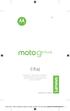 sk čítaj Upozornenie: Pred použitím telefónu si prečítajte bezpečnostné, regulačné a právne informácie dodávané spolu s týmto produktom. Different is better Moto G5+_GSG_Slovakia Country Group_en-GB ro
sk čítaj Upozornenie: Pred použitím telefónu si prečítajte bezpečnostné, regulačné a právne informácie dodávané spolu s týmto produktom. Different is better Moto G5+_GSG_Slovakia Country Group_en-GB ro
ASUS Tablet NÁVOD NA OBSLUHU SK8492
 ASUS Tablet NÁVOD NA OBSLUHU SK8492 SK8492 Prvé vydanie November 2013 Informácie o autorských právach Žiadna časť tohto návodu na obsluhu, a to vrátane výrobkov a softvéru v ňom popísaných, nesmie byť
ASUS Tablet NÁVOD NA OBSLUHU SK8492 SK8492 Prvé vydanie November 2013 Informácie o autorských právach Žiadna časť tohto návodu na obsluhu, a to vrátane výrobkov a softvéru v ňom popísaných, nesmie byť
Kamera Sieťová klenbová kamera Rýchla používateľská príručka---po slovensky Táto rýchla príručka sa vzťahuje na: DS-2CD4112F-(I), DS-2CD4124F-(I), DS-
 Kamera Sieťová klenbová kamera Rýchla používateľská príručka---po slovensky Táto rýchla príručka sa vzťahuje na: DS-2CD42F-(I), DS-2CD424F-(I), DS-2CD432F-(I), DS-2CD42FWD-(I), DS-2CD432FWD-(I), ids-2cd624fwd-i/b
Kamera Sieťová klenbová kamera Rýchla používateľská príručka---po slovensky Táto rýchla príručka sa vzťahuje na: DS-2CD42F-(I), DS-2CD424F-(I), DS-2CD432F-(I), DS-2CD42FWD-(I), DS-2CD432FWD-(I), ids-2cd624fwd-i/b
Vasco Traveler Premium 5 UŽÍVATEĽSKÁ PRÍRUČKA SLOVENČINA
 Vasco Traveler Premium 5 UŽÍVATEĽSKÁ PRÍRUČKA SLOVENČINA Copyright 2016 Vasco Electronics LLC www.vasco-electronics.com OBSAH 1. Ovládanie zariadenia 4 1.1 Funkčné tlačidlá 5 1.2 Nabíjanie batérie 6 1.3
Vasco Traveler Premium 5 UŽÍVATEĽSKÁ PRÍRUČKA SLOVENČINA Copyright 2016 Vasco Electronics LLC www.vasco-electronics.com OBSAH 1. Ovládanie zariadenia 4 1.1 Funkčné tlačidlá 5 1.2 Nabíjanie batérie 6 1.3
Microsoft Word - prirucka_katedry_nova
 Práca v systéme BUXUS Príručka pre katedrových redaktorov Michal Minarik michal.minarik@stuba.sk 2 Obsah Prihlásenie do systému BUXUS... 3 Prihlasovacie údaje... 3 Prihlasovacia obrazovka... 3 Úvodné menu...
Práca v systéme BUXUS Príručka pre katedrových redaktorov Michal Minarik michal.minarik@stuba.sk 2 Obsah Prihlásenie do systému BUXUS... 3 Prihlasovacie údaje... 3 Prihlasovacia obrazovka... 3 Úvodné menu...
Váš HTC Incredible S Používateľský sprievodca
 Váš HTC Incredible S Používateľský sprievodca Pravidlá používané v tomto sprievodcovi V tomto sprievodcovi používame na označenie dôležitých alebo užitočných informácií nasledujúce symboly: Toto je poznámka.
Váš HTC Incredible S Používateľský sprievodca Pravidlá používané v tomto sprievodcovi V tomto sprievodcovi používame na označenie dôležitých alebo užitočných informácií nasledujúce symboly: Toto je poznámka.
DIAĽKOVÝ OVLÁDAČ PRE KLIMATIZÁCIU NÁVOD NA POUŽITIE SK NÁVOD NA POUŽITIE SLOVENČINA
 DIAĽKOVÝ OVLÁDAČ PRE KLIMATIZÁCIU NÁVOD NA POUŽITIE NÁVOD NA POUŽITIE SLOVENČINA OBSAH RÝCHLE SPUSTENIE RÝCHLE SPUSTENIE OBSAH 1. RÝCHLE SPUSTENIE 1 Rýchle spustenie 02 2 Displej 03 3 Tlačidlá 04 4 Obsluha
DIAĽKOVÝ OVLÁDAČ PRE KLIMATIZÁCIU NÁVOD NA POUŽITIE NÁVOD NA POUŽITIE SLOVENČINA OBSAH RÝCHLE SPUSTENIE RÝCHLE SPUSTENIE OBSAH 1. RÝCHLE SPUSTENIE 1 Rýchle spustenie 02 2 Displej 03 3 Tlačidlá 04 4 Obsluha
Si Touch User Manual
 MK705 Mini klávesnica a lietajúca myš Manuál MK705 je kombinácia malej QWERTY klávesnice, lietajúcej myši a diaľkového ovládača. Obsah balenia Klávesnica USB prijímač USB nabíjací kábel Podporované operačné
MK705 Mini klávesnica a lietajúca myš Manuál MK705 je kombinácia malej QWERTY klávesnice, lietajúcej myši a diaľkového ovládača. Obsah balenia Klávesnica USB prijímač USB nabíjací kábel Podporované operačné
VTO1210C-X Užívateľský manuál Užívateľský manuál VTO1210 C-X
 Užívateľský manuál VTO1210 C-X Funkcie zariadenia VTO 1210 C-X je vonkajší dverový IP vrátnik v kovovom anti vandal vyhotovení disponuje 1,3Mpix kamerou, prísvitom, LCD displejom, klávesnicou a RFID prístupovou
Užívateľský manuál VTO1210 C-X Funkcie zariadenia VTO 1210 C-X je vonkajší dverový IP vrátnik v kovovom anti vandal vyhotovení disponuje 1,3Mpix kamerou, prísvitom, LCD displejom, klávesnicou a RFID prístupovou
Obsah tejto príručky Microsoft Prechod na program Access 2010 z programu Access 2003 Vzhľad programu Microsoft Access 2010 sa výrazne odlišuje od prog
 Obsah tejto príručky Vzhľad programu Microsoft Access 2010 sa výrazne odlišuje od programu Access 2003, preto sme vytvorili túto príručku, aby ste s novým rozhraním programu mohli začať pracovať čo najrýchlejšie.
Obsah tejto príručky Vzhľad programu Microsoft Access 2010 sa výrazne odlišuje od programu Access 2003, preto sme vytvorili túto príručku, aby ste s novým rozhraním programu mohli začať pracovať čo najrýchlejšie.
Návod na použitie služby tv do vrecka
 Návod na použitie služby tv do vrecka Vážení zákazníci, teší nás, že ste sa rozhodli využívať výhody interaktívnej televízie tv do vrecka. Vašu TV budete ovládať veľmi jednoduchou a intuitívnou aplikáciou.
Návod na použitie služby tv do vrecka Vážení zákazníci, teší nás, že ste sa rozhodli využívať výhody interaktívnej televízie tv do vrecka. Vašu TV budete ovládať veľmi jednoduchou a intuitívnou aplikáciou.
Sony Ericsson Mobile Communications AB
 Obsah Začíname...4 Pokyny pre funkcie ovládané dotykom...4 Prehľad telefónu...5 Zapnutie telefónu...6 Pomoc...7 Nabíjanie batérie...7 Maximalizácia výkonu batérie...8 Ikony na obrazovke...9 Funkcie ovládané
Obsah Začíname...4 Pokyny pre funkcie ovládané dotykom...4 Prehľad telefónu...5 Zapnutie telefónu...6 Pomoc...7 Nabíjanie batérie...7 Maximalizácia výkonu batérie...8 Ikony na obrazovke...9 Funkcie ovládané
SLOVENSKY ENGLISH Všeobecné otázkys <Stredisko informácií pre zákazníkov spoločnosti LG> * Pred telefonátom sa uistite, že je telefónne č
 SLOVENSKY ENGLISH Všeobecné otázkys 0850 111 154 * Pred telefonátom sa uistite, že je telefónne číslo správne. Návod na používanie LG-E460 MFL67844530
SLOVENSKY ENGLISH Všeobecné otázkys 0850 111 154 * Pred telefonátom sa uistite, že je telefónne číslo správne. Návod na používanie LG-E460 MFL67844530
POUŽÍVATEĽSKÁ PRÍRUČKA SM-G970F/DS SM-G973F/DS SM-G975F/DS Slovak. 03/2019. Rev.1.0
 POUŽÍVATEĽSKÁ PRÍRUČKA SM-G970F/DS SM-G973F/DS SM-G975F/DS Slovak. 03/2019. Rev.1.0 www.samsung.com Obsah Základy 4 Informácie o tejto príručke 7 Situácie, pri ktorých sa zariadenie prehrieva, a ich riešenia
POUŽÍVATEĽSKÁ PRÍRUČKA SM-G970F/DS SM-G973F/DS SM-G975F/DS Slovak. 03/2019. Rev.1.0 www.samsung.com Obsah Základy 4 Informácie o tejto príručke 7 Situácie, pri ktorých sa zariadenie prehrieva, a ich riešenia
PS3010HB
 AX-3010H Viacúčelový spínaný napájací zdroj Užívateľská príručka Uchovajte túto príručku na bezpečnom mieste pre rýchle použitie v prípade potreby. Táto príručka obsahuje dôležité bezpečnostné a prevádzkové
AX-3010H Viacúčelový spínaný napájací zdroj Užívateľská príručka Uchovajte túto príručku na bezpečnom mieste pre rýchle použitie v prípade potreby. Táto príručka obsahuje dôležité bezpečnostné a prevádzkové
Centrum vedecko-technických informácií, Odbor pre hodnotenie vedy, Oddelenie pre hodnotenie publikačnej činnosti Vyhľadávanie a práca so záznamami - C
 Centrum vedecko-technických informácií, Odbor pre hodnotenie vedy, Oddelenie pre hodnotenie publikačnej činnosti Vyhľadávanie a práca so záznamami - CREPČ 2 Manuál pre autorov (aktualizované dňa 18.3.2019)
Centrum vedecko-technických informácií, Odbor pre hodnotenie vedy, Oddelenie pre hodnotenie publikačnej činnosti Vyhľadávanie a práca so záznamami - CREPČ 2 Manuál pre autorov (aktualizované dňa 18.3.2019)
LG-P690_TMS_cover.indd
 SLOVENSKY ENGLISH Všeobecné otázky 0850 111 154 * Pred telefonátom sa uistite, že je telefónne číslo správne. Návod na používanie LG-P690 P/N : MFL67379703
SLOVENSKY ENGLISH Všeobecné otázky 0850 111 154 * Pred telefonátom sa uistite, že je telefónne číslo správne. Návod na používanie LG-P690 P/N : MFL67379703
Orange TV stick UPOZORNENIE: Na nastavenie a použitie Orange TV sticku použite, prosím, tento návod. Poslednú aktuálnu verziu návodu nájdete na
 Orange TV stick UPOZORNENIE: Na nastavenie a použitie Orange TV sticku použite, prosím, tento návod. Poslednú aktuálnu verziu návodu nájdete na www.orange.sk/pomoc/televizia/stick. 1 Obsah balenia WPS/tlačidlo
Orange TV stick UPOZORNENIE: Na nastavenie a použitie Orange TV sticku použite, prosím, tento návod. Poslednú aktuálnu verziu návodu nájdete na www.orange.sk/pomoc/televizia/stick. 1 Obsah balenia WPS/tlačidlo
aplikácia do mobilého telefónu na stiahnutie digitálneho tachografu
 aplikácia do mobilého telefónu na stiahnutie digitálneho tachografu 1. Ako zistiť či je mobil vhodný na používanie DigiDown GO Vzhľadom na rôznorodosť výrobcov mobilných telefónov, rôznorodosť systémov
aplikácia do mobilého telefónu na stiahnutie digitálneho tachografu 1. Ako zistiť či je mobil vhodný na používanie DigiDown GO Vzhľadom na rôznorodosť výrobcov mobilných telefónov, rôznorodosť systémov
PYROMETER AX-6520 Návod na obsluhu
 PYROMETER AX-6520 Návod na obsluhu OBSAH 1. Bezpečnostné informácie...3 2. Poznámky...3 3. Popis súčastí merača...3 4. Popis displeja LCD...4 5. Spôsob merania...4 6. Obsluha pyrometra...4 7. Pomer D:S...5
PYROMETER AX-6520 Návod na obsluhu OBSAH 1. Bezpečnostné informácie...3 2. Poznámky...3 3. Popis súčastí merača...3 4. Popis displeja LCD...4 5. Spôsob merania...4 6. Obsluha pyrometra...4 7. Pomer D:S...5
Používateľská príručka Táto verzia je určená len na súkromné účely a nemala by byť distribuovaná.
 Používateľská príručka OBSAH 1 Základy... 4 1 Základné funkcie... 4 Zapnutie a vypnutie telefónu... 4 SIM karty... 4 Nabíjanie... 4 2 Telekomunikácia... 5 1 Telefón... 5 Uskutočňovanie hovorov... 5 Prichádzajúce
Používateľská príručka OBSAH 1 Základy... 4 1 Základné funkcie... 4 Zapnutie a vypnutie telefónu... 4 SIM karty... 4 Nabíjanie... 4 2 Telekomunikácia... 5 1 Telefón... 5 Uskutočňovanie hovorov... 5 Prichádzajúce
CitiManager - Migration Quick Reference Guide for Cardholders_Slovak_fin
 Táto Rýchla referenčná príručka vám pomôže v týchto oblastiach: 1. Ako sa zaregistrovať na portáli CitiManager? a) Pre existujúcich držiteľov kariet s online výpismi b) Pre držiteľov kariet s papierovými
Táto Rýchla referenčná príručka vám pomôže v týchto oblastiach: 1. Ako sa zaregistrovať na portáli CitiManager? a) Pre existujúcich držiteľov kariet s online výpismi b) Pre držiteľov kariet s papierovými
Auna Weimar Návod na použitie Vážený zákazník, zakúpením produktu ste získali kvalitný produkt, ktorý odpovedá súčasnému stavu vývoj
 Auna Weimar Návod na použitie 10026418-10026419 Vážený zákazník, zakúpením produktu ste získali kvalitný produkt, ktorý odpovedá súčasnému stavu vývoja a spĺňa náročné technologické a funkčné požiadavky.
Auna Weimar Návod na použitie 10026418-10026419 Vážený zákazník, zakúpením produktu ste získali kvalitný produkt, ktorý odpovedá súčasnému stavu vývoja a spĺňa náročné technologické a funkčné požiadavky.
Úvodná príručka SLOVENSKY CEL-SW2QA2R0
 Úvodná príručka SLOVENSKY CEL-SW2QA2R0 Obsah balenia Pred prvým použitím skontrolujte, či sa v balení nachádzajú nasledujúce položky. Ak niektorá z nich chýba, obráťte sa na predajcu fotoaparátu. Fotoaparát
Úvodná príručka SLOVENSKY CEL-SW2QA2R0 Obsah balenia Pred prvým použitím skontrolujte, či sa v balení nachádzajú nasledujúce položky. Ak niektorá z nich chýba, obráťte sa na predajcu fotoaparátu. Fotoaparát
0022-vub-mobilne-tokeny-200x200-v03.indd
 MOBILNÝ TOKEN Sprievodca aktiváciou a používaním VŠETKO, ČO JE MOŽNÉ www.vub.sk, 0850 123 000 Bank of 1. ČO JE MOBILNÝ TOKEN Mobilný Token je aplikácia v mobilnom telefóne, ktorá umožňuje jednoducho potvrdzovať
MOBILNÝ TOKEN Sprievodca aktiváciou a používaním VŠETKO, ČO JE MOŽNÉ www.vub.sk, 0850 123 000 Bank of 1. ČO JE MOBILNÝ TOKEN Mobilný Token je aplikácia v mobilnom telefóne, ktorá umožňuje jednoducho potvrdzovať
Elektronický ukazovateľ polohy s batériou Návod na použitie
 Elektronický ukazovateľ polohy s batériou Návod na použitie Mechanické a elektronické vlastnosti Napájanie Životnosť batérie Display Lithium battery CR2450 3.0 V 5 rokov 5-číslicové LCD s 8mm vysokým špeciálnym
Elektronický ukazovateľ polohy s batériou Návod na použitie Mechanické a elektronické vlastnosti Napájanie Životnosť batérie Display Lithium battery CR2450 3.0 V 5 rokov 5-číslicové LCD s 8mm vysokým špeciálnym
Pracovný postup pre vypĺňanie údajov elektronického formulára IŠIS pre spravodajskú jednotku 1
 Pracovný postup pre vypĺňanie údajov elektronického formulára IŠIS pre spravodajskú jednotku 1 Prihláste sa do aplikácie pomocou prihlasovacích údajov pre spravodajskú jednotku. Link na aplikáciu: http://isis.statistics.sk/
Pracovný postup pre vypĺňanie údajov elektronického formulára IŠIS pre spravodajskú jednotku 1 Prihláste sa do aplikácie pomocou prihlasovacích údajov pre spravodajskú jednotku. Link na aplikáciu: http://isis.statistics.sk/
Microsoft Word - EVO_rychly_start_v1.1
 Rýchly štart EVO systému (ver 1.1) http://evo.caltech.edu EVO - SK TEAM 11.10.2009 Kontakt: evosupport@vrvs.org V tomto dokumente si popíšeme rýchly návod ako začať pracovať so systémom EVO. Podrobný návod
Rýchly štart EVO systému (ver 1.1) http://evo.caltech.edu EVO - SK TEAM 11.10.2009 Kontakt: evosupport@vrvs.org V tomto dokumente si popíšeme rýchly návod ako začať pracovať so systémom EVO. Podrobný návod
Nokia E72: Návod na použitie 2. Vydanie
 Nokia E72: Návod na použitie 2. Vydanie 2009 Nokia. Všetky práva vyhradené. VYHLÁSENIE O ZHODE NOKIA CORPORATION týmto vyhlasuje, že výrobok RM-530 spĺňa základné požiadavky a všetky príslušné ustanovenia
Nokia E72: Návod na použitie 2. Vydanie 2009 Nokia. Všetky práva vyhradené. VYHLÁSENIE O ZHODE NOKIA CORPORATION týmto vyhlasuje, že výrobok RM-530 spĺňa základné požiadavky a všetky príslušné ustanovenia
Správa napájania Používateľská príručka
 Správa napájania Používateľská príručka Copyright 2008 Hewlett-Packard Development Company, L.P. Windows je ochranná známka spoločnosti Microsoft Corporation registrovaná v USA. Informácie obsiahnuté v
Správa napájania Používateľská príručka Copyright 2008 Hewlett-Packard Development Company, L.P. Windows je ochranná známka spoločnosti Microsoft Corporation registrovaná v USA. Informácie obsiahnuté v
SLOVENSKY E N G L I S H Všeobecné otázky <Stredisko informácií pre zákazníkov spoločnosti LG> * Pred telefonátom sa uistite, že je telefó
 SLOVENSKY E N G L I S H Všeobecné otázky 0850 111 154 * Pred telefonátom sa uistite, že je telefónne číslo správne. Návod na používanie LG-P970 MFL67698733
SLOVENSKY E N G L I S H Všeobecné otázky 0850 111 154 * Pred telefonátom sa uistite, že je telefónne číslo správne. Návod na používanie LG-P970 MFL67698733
Používateľská príručka
 Používateľská príručka Copyright 2016 HP Development Company, L.P. AMD je ochranná známka spoločnosti Advanced Micro Devices, Inc. 2012 Google Inc. Všetky práva vyhradené. Google je ochranná známka spoločnosti
Používateľská príručka Copyright 2016 HP Development Company, L.P. AMD je ochranná známka spoločnosti Advanced Micro Devices, Inc. 2012 Google Inc. Všetky práva vyhradené. Google je ochranná známka spoločnosti
GT-S5260 Používateľská príručka
 GT-S5260 Používateľská príručka Používanie tejto príručky Táto používateľská príručka je určená na to, aby vás oboznámila s funkciami a vlastnosťami vášho mobilného telefónu. Ak chcete rýchlo začať, obráťte
GT-S5260 Používateľská príručka Používanie tejto príručky Táto používateľská príručka je určená na to, aby vás oboznámila s funkciami a vlastnosťami vášho mobilného telefónu. Ak chcete rýchlo začať, obráťte
Záznamník teploty a vlhkosti AX-DT100 Návod na obsluhu
 Záznamník teploty a vlhkosti AX-DT100 Návod na obsluhu Úvod Záznamník teploty a vlhkosti je vybavený veľmi presným teplotným a vlhkostným snímačom. Hlavnými prednosťami záznamníka sú vysoká presnosť, krátky
Záznamník teploty a vlhkosti AX-DT100 Návod na obsluhu Úvod Záznamník teploty a vlhkosti je vybavený veľmi presným teplotným a vlhkostným snímačom. Hlavnými prednosťami záznamníka sú vysoká presnosť, krátky
Microsoft Word - MFJ51602SK.doc
 MT-77 SMS terminál "Piccolo" Pohodlné vybavovanie SMS korešpondencie... Obsah: 1. Čo dokáže SMS terminál "Piccolo"...3 2. Inštalácia...3 3. Nastavenie dátumu a času...4 4. Odosielanie SMS správ...4 5.
MT-77 SMS terminál "Piccolo" Pohodlné vybavovanie SMS korešpondencie... Obsah: 1. Čo dokáže SMS terminál "Piccolo"...3 2. Inštalácia...3 3. Nastavenie dátumu a času...4 4. Odosielanie SMS správ...4 5.
Procesor: 1.5 GHz Quad Core Operačný systém: Android 4.2 Operačná pamäť: 1 GB Interná pamäť: 16 GB Displej: 5.3 IPS multikapacitný Rozšírenie flash pa
 Procesor: 1.5 GHz Quad Core Operačný systém: Android 4.2 Operačná pamäť: 1 GB Interná pamäť: 16 GB Displej: 5.3 IPS multikapacitný Rozšírenie flash pamäti: pomocou microsdhc karty Rozlíšenie: qhd 960 *
Procesor: 1.5 GHz Quad Core Operačný systém: Android 4.2 Operačná pamäť: 1 GB Interná pamäť: 16 GB Displej: 5.3 IPS multikapacitný Rozšírenie flash pamäti: pomocou microsdhc karty Rozlíšenie: qhd 960 *
Regulované napájacie zdroje DC AX-3005DBL jednokanálový AX-3005DBL 3-trojkanálový
 Regulované napájacie zdroje DC AX-3005DBL jednokanálový AX-3005DBL 3-trojkanálový Návod na obsluhu Kapitola 1. Inštalácia a odporúčania týkajúce sa používania Počas inštalácie napájacieho zdroja bezpodmienečne
Regulované napájacie zdroje DC AX-3005DBL jednokanálový AX-3005DBL 3-trojkanálový Návod na obsluhu Kapitola 1. Inštalácia a odporúčania týkajúce sa používania Počas inštalácie napájacieho zdroja bezpodmienečne
Slovenská technická univerzita v Bratislave Fakulta informatiky a informačných technológií Ilkovičova 2, , Bratislava 4 Internet vecí v našich ž
 Slovenská technická univerzita v Bratislave Fakulta informatiky a informačných technológií Ilkovičova 2, 842 16, Bratislava 4 Internet vecí v našich životoch [IoT] Používateľská príručka - Android Tím:
Slovenská technická univerzita v Bratislave Fakulta informatiky a informačných technológií Ilkovičova 2, 842 16, Bratislava 4 Internet vecí v našich životoch [IoT] Používateľská príručka - Android Tím:
Viac informácií nájdete v používateľskej príručke na adrese GT-I5800 Používateľská príručka
 Viac informácií nájdete v používateľskej príručke na adrese www.samsungmobile.com GT-I5800 Používateľská príručka Používanie tejto príručky Ďakujeme, že ste si zakúpili toto mobilné zariadenie značky Samsung.
Viac informácií nájdete v používateľskej príručke na adrese www.samsungmobile.com GT-I5800 Používateľská príručka Používanie tejto príručky Ďakujeme, že ste si zakúpili toto mobilné zariadenie značky Samsung.
Užívateľský návod Pre prístup do systému Moto Asist pomocou mobilnej aplikácie
 Užívateľský návod Pre prístup do systému Moto Asist pomocou mobilnej aplikácie Mobilná aplikácia Moto Asist je určená pre sledovanie aktuálnej polohy vozidla, príjem aktuálnych upozornení alebo ovládanie
Užívateľský návod Pre prístup do systému Moto Asist pomocou mobilnej aplikácie Mobilná aplikácia Moto Asist je určená pre sledovanie aktuálnej polohy vozidla, príjem aktuálnych upozornení alebo ovládanie
Nokia 5250: Návod na použitie 3.0. Vydanie
 Nokia 5250: Návod na použitie 3.0. Vydanie 2 Obsah Obsah Ochrana 6 O vašom prístroji 7 Služby siete 8 Ďalšia pomoc 10 Pomocník prístroja 10 Podpora 10 Aktualizácie softvéru cez bezdrôtové spojenie 11 Aktualizácia
Nokia 5250: Návod na použitie 3.0. Vydanie 2 Obsah Obsah Ochrana 6 O vašom prístroji 7 Služby siete 8 Ďalšia pomoc 10 Pomocník prístroja 10 Podpora 10 Aktualizácie softvéru cez bezdrôtové spojenie 11 Aktualizácia
Prenosný reproduktor BT6000 Návod na používanie Zaregistrujte svoj produkt a získajte podporu na stránkach
 Prenosný reproduktor BT6000 Návod na používanie Zaregistrujte svoj produkt a získajte podporu na stránkach www.philips.com/support Obsah 1 Dôležité informácie 2 2 Reproduktor s pripojením Bluetooth 3
Prenosný reproduktor BT6000 Návod na používanie Zaregistrujte svoj produkt a získajte podporu na stránkach www.philips.com/support Obsah 1 Dôležité informácie 2 2 Reproduktor s pripojením Bluetooth 3
NU_ _001_
 Obj. kód: 0911330000 Ďakujeme Vám za kúpu a prejavenie dôvery našej novej rade produktov. je nezávislý klimatizačný systém, vhodný pre použitie pri vypnutom, ako aj zapnutom motore (nočné aj denné použitie)
Obj. kód: 0911330000 Ďakujeme Vám za kúpu a prejavenie dôvery našej novej rade produktov. je nezávislý klimatizačný systém, vhodný pre použitie pri vypnutom, ako aj zapnutom motore (nočné aj denné použitie)
36-S500E UM (SLOVAK)
 1.1 1.2 2.1 2.2 2.3 3.1 3.2 SPOZNAJTE SVOJ MOBILNÝ TELEFÓN Získajte viac informácií o tlačidlách, displeji a ikonách mobilného telefónu. Tlačidlá Pri čelnom pohľade na váš telefón si všimnete nasledujúce
1.1 1.2 2.1 2.2 2.3 3.1 3.2 SPOZNAJTE SVOJ MOBILNÝ TELEFÓN Získajte viac informácií o tlačidlách, displeji a ikonách mobilného telefónu. Tlačidlá Pri čelnom pohľade na váš telefón si všimnete nasledujúce
Príručka Bezdrôtové stereofónne slúchadlá s funkciou potlačenia hluku h.ear on 2 Wireless NC (WH-H900N) Túto príručku použite v prípade problémov aleb
 Túto príručku použite v prípade problémov alebo otázok. Táto pomoci je dostupná aj vo formáte PDF, ktorý sa dá stiahnuť tu. Začíname Ako vám môže poslúžiť funkcia BLUETOOTH Informácie o hlasových oznamoch
Túto príručku použite v prípade problémov alebo otázok. Táto pomoci je dostupná aj vo formáte PDF, ktorý sa dá stiahnuť tu. Začíname Ako vám môže poslúžiť funkcia BLUETOOTH Informácie o hlasových oznamoch
LG-P350_ORS_cover.indd
 SLOVENSKY ENGLISH Všeobecné otázky 0850 111 154 *Pred telefonátom sa uistite, že je telefónne číslo správne. Návod na používanie LG-P350 P/N : MFL67159910
SLOVENSKY ENGLISH Všeobecné otázky 0850 111 154 *Pred telefonátom sa uistite, že je telefónne číslo správne. Návod na používanie LG-P350 P/N : MFL67159910
Vždy pripravení pomôcť Zaregistrujte svoj produkt a získajte podporu na Otázky? Kontaktujte Philips D630 D635 Rozšírená dokume
 Vždy pripravení pomôcť Zaregistrujte svoj produkt a získajte podporu na www.philips.com/support Otázky? Kontaktujte Philips D630 D635 Rozšírená dokumentácia pre používateľa Obsah 1 Dôležité bezpečnostné
Vždy pripravení pomôcť Zaregistrujte svoj produkt a získajte podporu na www.philips.com/support Otázky? Kontaktujte Philips D630 D635 Rozšírená dokumentácia pre používateľa Obsah 1 Dôležité bezpečnostné
Samoin<0161>tala<010D>n<00FD> manual pre ONT (Huawei HG8240H) 03_14.indd
 ČÍTAJ TENTO MANUÁL AKO PRVÝ! INŠTALAČNÝ MANUÁL OPTIK ONT (HUAWEI HG8240H) Samoinštalačný manual pre ONT (Huawei HG8240H) 03_14.indd 1 6.3.2014 10:51 Pri inštalácii postupujte podľa očíslovaných krokov.
ČÍTAJ TENTO MANUÁL AKO PRVÝ! INŠTALAČNÝ MANUÁL OPTIK ONT (HUAWEI HG8240H) Samoinštalačný manual pre ONT (Huawei HG8240H) 03_14.indd 1 6.3.2014 10:51 Pri inštalácii postupujte podľa očíslovaných krokov.
Všeobecné otázky <Stredisko informácií pre zákazníkov spoločnosti LG> * Pred telefonátom sa uistite, že je telefónne číslo správne. SLOVE
 Všeobecné otázky 0850 111 154 * Pred telefonátom sa uistite, že je telefónne číslo správne. SLOVENSKY ENGLISH USER GUIDE LG-H440n MFL68983201 (1.0)
Všeobecné otázky 0850 111 154 * Pred telefonátom sa uistite, že je telefónne číslo správne. SLOVENSKY ENGLISH USER GUIDE LG-H440n MFL68983201 (1.0)
Bezdrôtová nabíjacia podložka DT-903: Používateľská príručka
 Používateľská príručka Bezdrôtová nabíjacia podložka DT-903 1.0. Vydanie SK Používateľská príručka Bezdrôtová nabíjacia podložka DT-903 Obsah Bezpečnosť 3 O príslušenstve 4 Tlačidlá a súčasti 5 Nabíjanie
Používateľská príručka Bezdrôtová nabíjacia podložka DT-903 1.0. Vydanie SK Používateľská príručka Bezdrôtová nabíjacia podložka DT-903 Obsah Bezpečnosť 3 O príslušenstve 4 Tlačidlá a súčasti 5 Nabíjanie
Prenosný bezdrôtový reproduktor JBL PlayUp MD-51W pre zariadenia Nokia 1.2. Vydanie
 Prenosný bezdrôtový reproduktor JBL PlayUp MD-51W pre zariadenia Nokia 1.2. Vydanie 2 Obsah O reproduktore 3 O pripojení Bluetooth 3 Začíname 4 Tlačidlá a súčasti 4 Nabitie batérie 5 Zapnutie reproduktora
Prenosný bezdrôtový reproduktor JBL PlayUp MD-51W pre zariadenia Nokia 1.2. Vydanie 2 Obsah O reproduktore 3 O pripojení Bluetooth 3 Začíname 4 Tlačidlá a súčasti 4 Nabitie batérie 5 Zapnutie reproduktora
Príručka pre používateľa OTP tokenu Strana 1 z 8
 Príručka pre používateľa OTP tokenu Strana 1 z 8 Obsah 1 Určenie 3 2 Popis OTP tokenu 3 3 Nesprávne zadaný PIN kód PIN FAIL 4 4 Použitie Autentifikácia 5 5 Odomknutie OTP tokenu 6 Strana 2 z 8 1 Určenie
Príručka pre používateľa OTP tokenu Strana 1 z 8 Obsah 1 Určenie 3 2 Popis OTP tokenu 3 3 Nesprávne zadaný PIN kód PIN FAIL 4 4 Použitie Autentifikácia 5 5 Odomknutie OTP tokenu 6 Strana 2 z 8 1 Určenie
T-103 Vreckový AM/FM rádio prijímač Návod na obsluhu SK Vážený zákazník, ďakujeme Vám za zakúpenie našho výrobku. Aby ste ho mohli bezpečne a efektívn
 T-103 Vreckový AM/FM rádio prijímač Návod na obsluhu SK Vážený zákazník, ďakujeme Vám za zakúpenie našho výrobku. Aby ste ho mohli bezpečne a efektívne používať, dôkladne si, prosím, prečitajte tento návod
T-103 Vreckový AM/FM rádio prijímač Návod na obsluhu SK Vážený zákazník, ďakujeme Vám za zakúpenie našho výrobku. Aby ste ho mohli bezpečne a efektívne používať, dôkladne si, prosím, prečitajte tento návod
Manuál uchádzača ezakazky Manuál uchádzača Dátum vytvorenia dokumentu: Verzia: Autori slovenský Matej Marcin, Stanislava Marošiová Te
 ezakazky Dátum vytvorenia dokumentu: 01.03.2019 Verzia: Autori 9.6.0 slovenský Matej Marcin, Stanislava Marošiová Tel.: +421 901 739 853 E-mail: podpora@ebiz.sk - 1 - Obsah 1 Minimálne požiadavky na technické
ezakazky Dátum vytvorenia dokumentu: 01.03.2019 Verzia: Autori 9.6.0 slovenský Matej Marcin, Stanislava Marošiová Tel.: +421 901 739 853 E-mail: podpora@ebiz.sk - 1 - Obsah 1 Minimálne požiadavky na technické
Vždy pripravení pomôcť Zaregistrujte svoj produkt a získajte podporu na Otázky? Kontaktujte Philips SHB7150 Príručka užívateľa
 Vždy pripravení pomôcť Zaregistrujte svoj produkt a získajte podporu na www.philips.com/support Otázky? Kontaktujte Philips SHB7150 Príručka užívateľa Obsah 1 Dôležité 2 Bezpečnosť pri počúvaníní 2 Súlad
Vždy pripravení pomôcť Zaregistrujte svoj produkt a získajte podporu na www.philips.com/support Otázky? Kontaktujte Philips SHB7150 Príručka užívateľa Obsah 1 Dôležité 2 Bezpečnosť pri počúvaníní 2 Súlad
Informačný systém pre externú časť a písomnú formu internej časti maturitnej skúšky Informačný systém pre EČ a PFIČ maturitnej skúšky Užívateľská prír
 Informačný systém pre EČ a PFIČ maturitnej skúšky Užívateľská príručka pre opravný termín EČ a PFIČ Máj 2019 Obsah 1. ZÁKLADNÉ POKYNY... 3 2. ÚDAJE O ŠKOLE... 4 2.1 KONTROLA A ZMENA ÚDAJOV... 4 2.2 ZMENA
Informačný systém pre EČ a PFIČ maturitnej skúšky Užívateľská príručka pre opravný termín EČ a PFIČ Máj 2019 Obsah 1. ZÁKLADNÉ POKYNY... 3 2. ÚDAJE O ŠKOLE... 4 2.1 KONTROLA A ZMENA ÚDAJOV... 4 2.2 ZMENA
LG-D722_TMS_UG_Cover.indd
 Všeobecné otázky 0850 111 154 * Pred telefonátom sa uistite, že je telefónne číslo správne. Návod na používanie Quick Start Guide SLOVENSKY ENGLISH
Všeobecné otázky 0850 111 154 * Pred telefonátom sa uistite, že je telefónne číslo správne. Návod na používanie Quick Start Guide SLOVENSKY ENGLISH
GT-S7500 Používateľská príručka
 GT-S7500 Používateľská príručka www.sar-tick.com Tento výrobok spĺňa príslušné národné limity SAR 2,0 W/kg. Špecifické maximálne hodnoty SAR nájdete v časti Informácia o certifikácii SAR (Specific Absorption
GT-S7500 Používateľská príručka www.sar-tick.com Tento výrobok spĺňa príslušné národné limity SAR 2,0 W/kg. Špecifické maximálne hodnoty SAR nájdete v časti Informácia o certifikácii SAR (Specific Absorption
Dell OptiPlex 9010 Informácie o nastavení a funkciách
 Dell OptiPlex 9010 Informácie o nastavení a funkciách O výstrahách VÝSTRAHA: VAROVANIE označuje možné poškodenie majetku, poranenie osôb alebo smrť. Mini-Tower pohľad spredu a zozadu Obrázok 1. Pohľad
Dell OptiPlex 9010 Informácie o nastavení a funkciách O výstrahách VÝSTRAHA: VAROVANIE označuje možné poškodenie majetku, poranenie osôb alebo smrť. Mini-Tower pohľad spredu a zozadu Obrázok 1. Pohľad
Navigácia po úvodnej stránke elektronickej schránky Dátum zverejnenia: Verzia: 10 Dátum aktualizácie: Navigácia po úvodnej st
 Navigácia po úvodnej stránke elektronickej schránky UPOZORNENIE: Od 1. 1. 2019 sa mení názov odosielateľa správ z Úrad vlády Slovenskej republiky ÚPVS na Ústredný portál verejnej správy. Zoznam zmien:
Navigácia po úvodnej stránke elektronickej schránky UPOZORNENIE: Od 1. 1. 2019 sa mení názov odosielateľa správ z Úrad vlády Slovenskej republiky ÚPVS na Ústredný portál verejnej správy. Zoznam zmien:
GT-I8160 Používateľská príručka
 GT-I860 Používateľská príručka Používanie tejto príručky Ďakujeme, že ste si zakúpili toto mobilné zariadenie značky Samsung. Toto zariadenie vám umožňuje vysokokvalitnú mobilnú komunikáciu a zábavu, obe
GT-I860 Používateľská príručka Používanie tejto príručky Ďakujeme, že ste si zakúpili toto mobilné zariadenie značky Samsung. Toto zariadenie vám umožňuje vysokokvalitnú mobilnú komunikáciu a zábavu, obe
Nokia E5-00: Návod na použitie 2.0. Vydanie
 Nokia E5-00: Návod na použitie 2.0. Vydanie 2 Obsah Obsah Bezpečnosť 6 O vašom prístroji 6 Služby siete 8 Informácie o správe digitálnych práv 8 Vybratie batérie 9 Začíname 10 Tlačidlá a súčasti 10 Vloženie
Nokia E5-00: Návod na použitie 2.0. Vydanie 2 Obsah Obsah Bezpečnosť 6 O vašom prístroji 6 Služby siete 8 Informácie o správe digitálnych práv 8 Vybratie batérie 9 Začíname 10 Tlačidlá a súčasti 10 Vloženie
